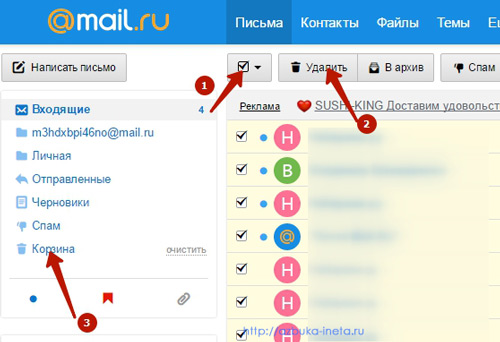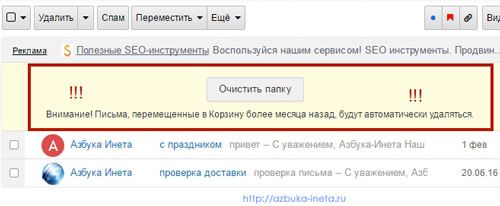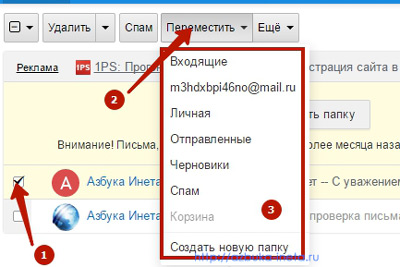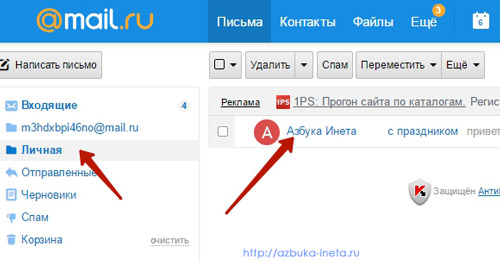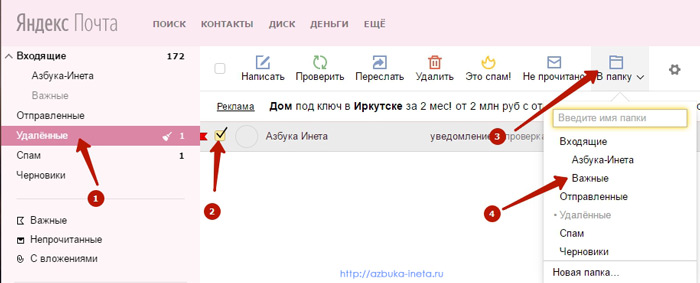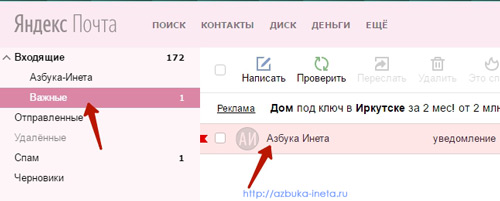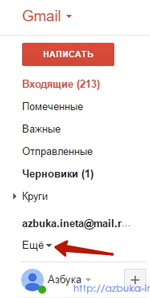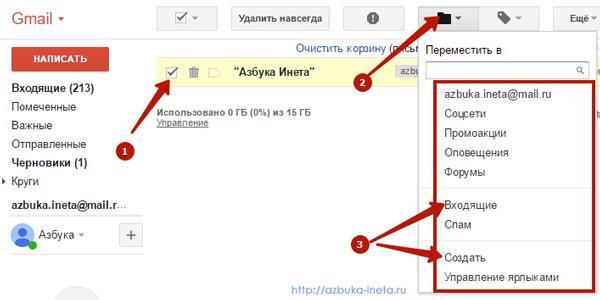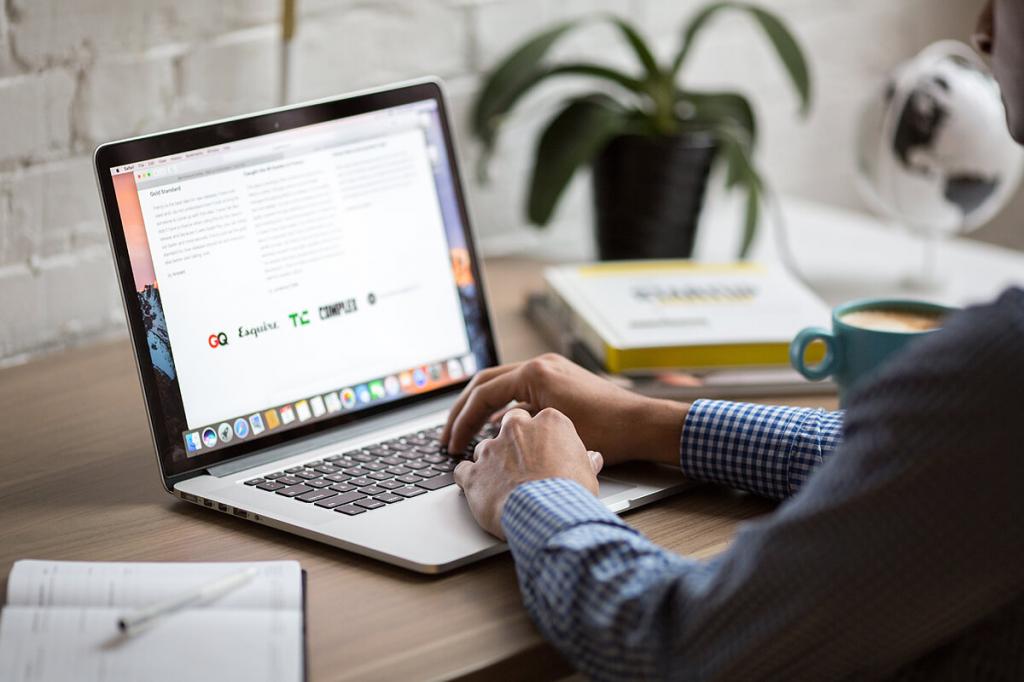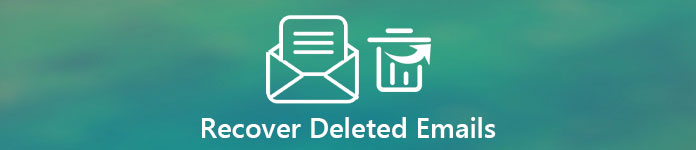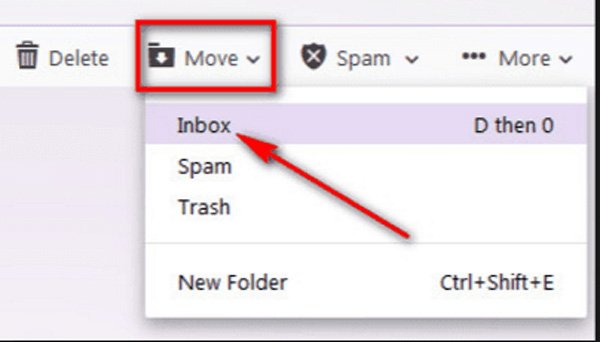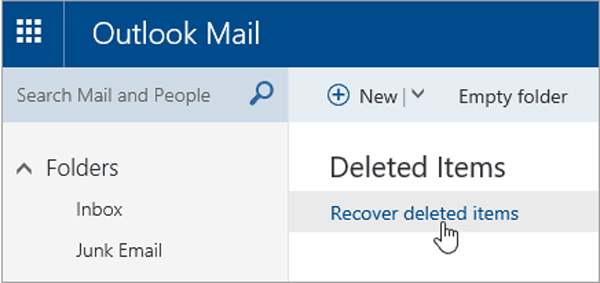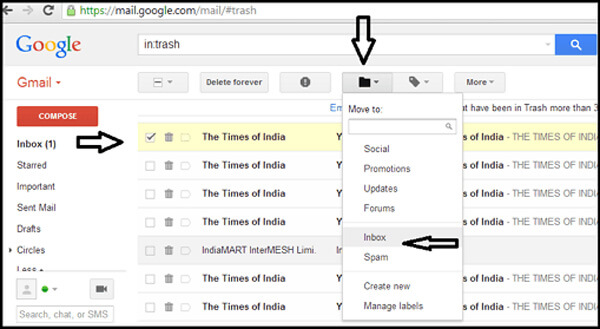Как восстановить удаленные письма на майл ру если удалил из корзины
Как восстановить удаленные письма на майл ру если удалил из корзины
Как восстановить удаленные из корзины письма
Всем здравствуйте. За время пользования тем или иным почтовым ящиком, в нем сохраняются все письма, которые к вам приходят. Это и важная переписка по работе, и обмен сообщениями с друзьями. Также в папку Входящие поступают рассылки рекламного характера, об всевозможных акциях в интернет-магазинах и сайтах, где вы когда-то проходили регистрацию. Одним словом, письма приходят и приходят и наступает такой момент, когда просто необходимо провести так сказать ревизию. Одни удалить, другие отсортировать по личным папкам. Важные, пометить флажком и тоже отнести в специальную для таких писем папку.
При удалении мы можем случайно удалить нужное нам письмо в Корзину. Корзина – это такая специальная папка в ящике, куда перемещаются все письма, которые мы удаляем. Это напоминает Корзину, что установлена на вашем компьютере или ноутбуке.
Так вот, во время удаления большого количества писем, мы можем нечаянно удалить важное письмо, например, с регистрационными данными на каком-то сайте. Сегодня мы рассмотрим, как восстановить письма из корзины на 3-х популярных почтовых сервисах. Это Mail ru, Яндекс и Google Mail (Gmail).
Как восстановить письма из корзины mail ru
Итак, если вы используете почтовый ящик от компании Mail и решили провести чистку папки Входящие, то для начала выделяем те письма, от которых хотим избавиться. Сделать это можно по-разному: если вы выбираете каждое послание, то те, которые подлежат удалению отмечаем галочкой слева. Если вы хотите сразу удалить несколько, то можно один раз нажать на «Отметить все» и затем отправить их в Корзину, нажав на кнопку «Удалить»
Но перед тем как это сделать, пробежите по всей странице глазами и посмотрите, нет ли среди выделенных писем важное. Если такое найдете, то снимите галочку с него. Лишь после тщательной проверки нажимайте Удалить.
Но все мы люди и нам свойственно ошибаться. Поэтому, если вы вдруг обнаружите, то удалили важное письмо, то его можно восстановить.
Для этого переходим в папку «Корзина». И перед нами будут отображаться сообщения, которые мы удалили.
Обращаем ваше внимание на то, что удаленные письма в Корзине хранятся один месяц (30 дней), об этом нас уведомляют сообщением.
После истечения данного срока, они автоматически удаляются. В связи с этим относитесь к удалению очень внимательно, дабы не потерять важное известие.
После того, как мы попали в Корзину, находим нечаянно удаленное письмо, отмечаем его галочкой
И затем нажимаем на кнопочку «Переместить» и выбираем папку, куда мы хотим его отправить. Можно вернуть его во «Входящие» или же в другую папку. А можно создать отдельную папку, дать ей имя и поместить туда выделенное послание. Мы когда-то создали папку «Личная», туда и отправим.
Письмо успешно переместится в эту папку. В этом мы можем убедиться, зайдя в нее.
Теперь можно не переживать, что оно удалится и мы его потеряем.
Как восстановить письма из корзины Яндекс
Переходим ко второму почтовому сервису – Яндекс. Процесс удаление писем в Корзину идентичен тому, что и в Mail. Для того, чтобы восстановить удаленное известие, снова заходим в Корзину (на Яндексе она называется «Удаленные»)
Затем также находим нужное сообщение, отметив его галочкой. После чего на верхней панели инструментов выбираем «В папку» и из списка выбираем тот каталог, который мы хотим перенести текущие письмо. Например, давайте определим в «Важные». Оно тут же отправляется в этот каталог. Для проверки, что это так, заходим в эту папку. Так и есть, удаленное письмо успешно перенеслось в «Важные».
Заметьте, что Яндекс не предупреждает нас о том, через сколько дней письма будут удалены из Корзины. Но ради безопасности и надежности, постарайтесь пройти процесс восстановления в течение месяца.
Как восстановить письма из корзины gmail
На почтовом сервисе от компании Google тоже можно восстановить письма из Корзины. Эта папка изначально скрыта от пользователя. Чтобы ее отобразить, жмем по ссылке «Еще…»
Раскроется дополнительный список. В нем мы выбираем «Корзина». Дальше все по аналогии с Mail и Яндекс: выделяем сообщение для восстановления…
… затем нажимаем на иконку папки в верхнем меню и из выпадающего списка указываем каталог, куда мы хотим перенести это письмо. Или же создать новую папку для этого послания.
Вот таким простым способом можно восстановить письма из Корзины почтового ящика.
Для того, чтобы важные письма не попадали в общую папку «Входящие», настройте фильтрацию. Благодаря ей письма с определенного адресата будут автоматически перенаправляться в отдельную папку. Таким образом, вы не пропустите нужное сообщение и не удалите в Корзину со всеми другими из Входящих. Как настроить фильтрацию читайте здесь и здесь
И последнее. Хочется вам посоветовать: заведите для каждого рода переписки отдельный почтовый ящик: для друзей, для работы, для регистрации на сайтах, форумах и т.д. Не собирайте все ваши письма в один ящик. Это вам в дальнейшем затруднит управление письмами.
А на сегодня это все… Нет, не все. Милые представительницы прекрасного пола. Хочется от всего сердца и души поздравить вас с наступающим Женским днем – 8 Марта. Здоровья вам всем, хорошего настроения, будьте всегда такими красивыми и обаятельными и прекрасны!
А мужчинам нужно постараться уделять чуть больше внимания прекрасным дамам, чем один-два раза в год. Дарите подарки, пусть самую малость. Ведь важно не сам подарок, а ваше внимание. И тогда ваша женщина почувствует себя любимой и станет счастливой!
А вот теперь все! До новых встреч и прекрасных весенних дней!
Моя татуировка — H2O — просто напоминает мне о том, что надо пить больше воды. В мире для меня нет более важного символа или фразы. Надо чаще пить. На протяжении всей жизни. Всегда. Это очень практичная татуировка.
Если вам понравилась наша статья, поделитесь с вашими друзьями.
Восстанавливаем удаленные письма в Mail ru почте
Нередко пользователи почтовых сервисов удаляют старые письма, которые давно лежат в почте и долгое время не требуются. А вот после удаления они становятся важными и их надо восстановить. В таких ситуациях пользователи этих сервисов задумываются, как можно восстановить удаленную переписку и при этом часто прибегают к помощи заведомо сомнительных и небезопасных сервисов, приложений и программ. Их владельцы за определенную плату обещают решить данную проблему и восстановить любое письмо. В данном материале подробно расскажем читателям, как можно восстановить ранее удаленные письма на сервисе Майл.ру. Будет дано описание процесса восстановления переписки в различных папках с помощью встроенного функционала и сторонних приложений. Дополнительно будут описаны правила хранения писем в почтовом ящике и полезные советы по правильному использованию почтового сервиса. Кроме того, читатели узнают о том, что восстановление переписки возможно только с помощью функционала самого почтового сервиса при соблюдении определенных правил хранения переписки.
Правила хранения писем
Прежде чем предпринимать попытку восстановления любого письма после удаления, необходимо знать основные правила хранения таких сообщений. Эти основные правила перечислены ниже:
Это были перечислены основные правила по хранению почтовой переписки. Кроме того, пользователь может задать время хранения или совсем отменить автоматическое удаление писем из корзины или папки со спамом. Если период хранения переписки в этих папках не задан, то эти сообщения удаляться не будут. Их можно будет в любой момент прочитать, а также восстановить и переместить в другую папку почтового ящика.
Способы восстановления
Теперь перейдем непосредственно к самим рекомендациям по восстановлению переписки. Ниже перечислены самые доступные способы, как восстановить письма при помощи способов, предусмотренных самим почтовым сервисом. Стоит учесть, что сторонние сервисы, программы и расширения не смогут вернуть удаленные сообщения, которых уже нет в самом хранилище сервиса.
Корзина
Для того чтобы восстановить письмо из корзины или спама, нужно будет сделать такие шаги:
Пользователь должен учитывать, что после того как сделано восстановление сообщения, его можно будет найти в выбранной папке по дате получения. Именно по дате получения или отправки сортируются сообщения в почтовом сервисе. Например, если нужно послание было получено 30 апреля 2022г, а было восстановлено 5 июня 2022г, то его нужно будет искать среди сообщений, которые были получены именно 30 апреля 2022г. Для быстрого доступа к восстановленному письму, можно воспользоваться опцией поиска по дате получения или названию его темы. Чтобы восстанавливать письма из корзины, используется один и тот же алгоритм в различных версиях почтового сервиса (в полноценной и мобильной версиях сайта).
В мобильном приложении удалённую информацию из корзины поможет следующая пошаговая инструкция:
Нужное письмо автоматически будет перемещено в выбранную папку. При этом его также можно будет найти в данном месте по дате получения. Чтобы найти восстановленную информацию таким образом, можно задать дату получения послания или название его темы.
Мы рассмотрели все варианты восстановления писем, которые попали в корзину на Mail.ru. Далее ниже рассмотрим восстановление переписки из папки «Спам».
В эту папку входящий контент удаляется автоматически самим сервисом, либо пользователи организуют правила для нежелательных посланий. Поэтому все нежелательные или подозрительные сообщения хранятся в папке «Спам». Восстановить их также возможно до того момента, пока они полностью не удалены из данного хранилища. Для этого необходимо использовать такой алгоритм:
Письмо переместится в указанную папку и будет отсортировано по дате его получения. Поэтому перед восстановлением любого послания необходимо обратить внимание на дату получения этого письма и его название. Это поможет в последующем поисках восстановленного послания таким образом.
Если послание от нужного собеседника автоматически переместилось в спам, перед его восстановлением рекомендуется изменить статус такого сообщения. Необходимо выделить письмо от данного абонента и нажать в верхнем функциональном меню на строчку «Не спам», около которой справа отображается значок в виде поднятого вверх пальца. Альтернативный вариант — кликнуть по нужному сообщению правой кнопкой мышки и в контекстном меню выбрать аналогичный пункт меню. Таким образом система поймет, что сообщения от данного абонента не являются спамом.
В мобильном приложении восстановить письмо из данной папки поможет такая пошаговая инструкция:
После нажатия на папку нового хранения файла, он будет автоматически перемещен в указанное место. Найти его среди всех сообщений можно по дате получения или по названию темы послания.
При перемещении одного сообщения, все остальные послания от данного контакта будут продолжать поступать в папку «Спам». Если требуется, чтобы последующие сообщения от этого контакта не попадали в спам, необходимо изменить статус посланий от него. Делается это аналогичным способом, как при изменении статуса абонента в десктопной версии почтового сервиса. Надо только открыть сообщение от данного контакта и кликнуть вверху по строчке «Не спам». Такой вариант позволит изменить статус всех сообщений от данного контакта. После этого они перестанут попадать в спам, а будут располагаться среди других сообщений в папке «Входящие» или другом определенном месторасположении.
Отправленные
Мы узнали ранее в статье, что восстанавливать удаленную переписку на бесплатном тарифе невозможно. Однако есть вариант, который может помочь в этом случае. Восстановить удаленное письмо можно из папки «Отправленные», но только в том случае, если перед удалением послание было отправлено другому абоненту. Вернуть такое письмо очень просто:
В данном файле будет вся переписка с нужным абонентом, которая была сделана до момента удаления послания. Оно будет доступно для чтения, копирования, создания скриншота или скачивания. В нем сохранятся также все вложенные файлы, которые были ранее прикреплены к нему. Кроме того, такое письмо можно будет распечатать или вторично переслать на любой сторонний почтовый ящик.
Почтовые клиенты
Восстановить ранее удаленное письмо могут помочь почтовые клиенты, например, Outlook. Так утверждают многие пользователи в интернете, однако на самом деле все не так хорошо, как кажется. Восстановить письма они не помогут, ведь подобные программы позволяют синхронизировать почтовый сервис на различных устройствах и оперировать почтой, не заходя в личный кабинет на почтовом сервисе.
А вот именно сама синхронизация и не позволяет вернуть удаленный файл. Сейчас объясним почему:
По этой причине восстановить потерянную информацию не представляется возможным. При использовании программы без интернет-соединения, открыть перемещенное в корзину письмо или из папки спам можно. Также данное послание будет доступно для копирования. После подключения к интернету произойдет синхронизация почтового ящика и сервиса, после чего удаленные сообщения будут удалены из почтового хранилища и просмотр их станет невозможен.
Вернуть удаленный контент не поможет даже поиск среди всех папок почтового клиента. Все почтовые послания в целях безопасности перекодируются, поэтому прочитать их содержимое не получится. Из-за синхронизации нельзя будет восстановить удаленное сообщение и в мобильном приложении. Архив с удаленными посланиями также очищается во время синхронизации с базовым аккаунтом, чтобы на всех устройствах клиент имел одну и ту же почтовую базу.
Возобновление переписки
Самый простой способ восстановления утерянного сообщения — это обращение к тому контакту, от которого оно было получено. Если это послание от интернет-ресурса, то можно обратиться в техническую поддержку сайта и попросить отправить данное сообщение повторно. Рассылки часто делаются с целью оповещения потенциальных клиентов о новостях проекта. Можно перейти в раздел новостей и скопировать текст, учитывая время его появления на сайте. Также такие рассылки часто дублируются в личном кабинете на сайте отправителя.
Этот способ можно использовать и в отношении реального человека. Достаточно написать ему письмо и попросить повторно переслать удаленную переписку.
Платный тариф
Почтовый сервис Mail.ru предоставляет кроме основного бесплатного тарифа, несколько платных вариантов. В тарифном плане «Расширенная почта» есть специальная услуга, которая позволяет восстанавливать удаленную переписку.
По своей сути данный тариф просто добавляет к стандартному набору почтовых папок еще одну скрытую под названием «Удаленные». После перемещения сообщений в корзину и его удаления оттуда через 30 дней, он перемещается в папку «Удаленные» и хранится там еще 30 дней. Восстановить удаленную переписку здесь можно следующим образом:
Выбранное письмо автоматически отправится в указанную папку. Также надо учитывать то, что тарифный план «Расширенная почта» предусматривает хранение ненужных посланий в течение месяца, если настроен таймер очистки архива. По истечению этого периода, хранилище автоматически очищается и восстановить удаленные сообщения будет уже невозможно.
Несмотря на наличие такой платной подписки, техподдержка сервиса не сможет восстановить удаленную информацию из-за того, что она не хранится на почтовых серверах Mail.ru. Все чего можно добиться в таком случае — это создание заявки, которая уйдет на рассмотрение, но решит вопрос восстановления удаленной информации она точно не поможет. Также не стоит надеяться на помощь в этом вопросе со стороны почтовых клиентов или иных ресурсов. Тариф «Расширенная почта» поставляется пользователю на таких условиях, что его использование на различных устройствах не имеет никаких отличий.
Советы по хранению почты
Ранее мы рассмотрели все возможные варианты восстановления удаленных сообщений на Майл.ру. Компания прямо указывает на то, что вернуть такие файлы невозможно. Поэтому пользователь должен подумать, прежде чем удалять любую переписку в почтовом ящике. Чтобы в дальнейшем избежать возможное восстановление нужной переписки, необходимо правильно использовать возможности сервиса.
Создание папок
Сервис предоставляет пользователю широкие возможности в плане использования и удобного хранения всех сообщений. Можно создавать различные тематические папки и перенаправлять полученные сообщения в них. По тому же принципу можно взаимодействовать и с той перепиской, которая уже стала неактуальной и просто «мозолит» глаза пользователю. Алгоритм создания новой папки в почтовом ящике следующий:
Для новой папки доступны следующие настройки:
Новую папку можно использовать также и для хранения неактуальных писем, которые могут потребоваться в будущем. Пользователь не будет видеть их, но они при этом хранятся в определенном месте для дальнейшего восстановления. Дополнительно в папке можно задать максимальное количество контактов, сообщения от которых будут попадать в это хранилище. При помощи создания новых папок, можно упорядочить переписку по различным тематикам, от определенных контактов или интернет-ресурсов.
Запрет удаления
Сообщение из папок «Корзина» и «Спам» автоматически удаляются через месяц в том случае, если активирована автоматическая очистка данных папок по истечению указанного срока. Если данная функция не включена, то переписка сохраняется и не удаляется в данных местах. Отключить опцию можно следующим образом:
С этого момента корзина уже не будет очищаться автоматически. В данном разделе есть опция выборочного удаления. Она позволяет выбрать время удаления, по статусу письма или в определенной папке. Такой выбор позволяет перемещать все нужные письма в определенную папку и запретить ее очистку.
Резервная почта
Создание резервного почтового ящика позволит иметь еще одну резервную копию всей переписки. Данный вариант позволяет переотправлять важные сообщения на стороннюю почту для резервного сохранения. В почтовом сервисе для этого есть функционал «Фильтры». Его можно использовать для отправки копий полученных писем на указанный адрес. Настроить работу данной функции можно следующим образом:
Далее есть 2 варианта настройки фильтрации. В первом из них настройка фильтрации выполняется более углубленно:
После этого все полученные сообщения от указанного абонента будут поступать на основной адрес и дублироваться на резервную почту. За счет этого получится удалять их из основного ящика, но иметь резервную копию резервном.
Второй вариант позволяет настроить только пересылку на указанный адрес резервной почты, без указаний дополнительных параметров. При этом функция фильтрации почты может использоваться как для всех папок, так и для определенных.
Сохранение
Дополнительной возможностью сохранения любых важных сообщений в почтовом сервисе является опция «Скачать». Она доступна во всех папках почтового ящика. Подобный вариант позволит архивировать сообщения по актуальным датам, создавая резервное хранилище на компьютере. Скачать полученное сообщение можно следующим образом:
Файл будет сохранен в виде сообщения электронной почты и будет доступен для просмотра в любом почтовом клиенте, например, в Outlook. При помощи любой сторонней почтовой программы, его можно будет переслать другому пользователю в виде вложения.
Описанные способы помогут пользователю создать специальные архивы с важными сообщениями, чтобы избежать потери или случайного удаления важной переписки. Такая систематика также позволит разгрузить основной почтовый ящик и использовать его только для получения посланий от определенных пользователей.
Каждый владелец электронного почтового ящика на Майл.ру имеет определенное количество постоянных контактов. Их число зависит от круга общения и рода деятельности владельца почтового ящика. Специалисты советуют завести сразу несколько электронных адресов, чтобы использовать их для разных ресурсов. Такой вариант позволит выделить только определенное количество контактов для одного почтового ящика. В дальнейшем здесь будет намного легче систематизировать переписку с данными контактами. Исключением тут может быть только спам, который надо сразу же переместить в папку «Спам» при помощи организации соответствующего правила (по имени контакта, теме сообщения и т.д.). Такой подход поможет более просто просматривать письма с разных ресурсов и не забивать почтовое хранилище.
Кроме того, систематизировать почту поможет создание различных тематических папок. В каждой папке будут храниться только сообщения определенной тематики, а значит они не будут мешать просматривать другие входящие сообщения.
Заключение
В данной статье было рассмотрено, как восстановить удаленную переписку в почтовом сервисе Mail.ru. Разработчики предусмотрели несколько способов, которые могут использоваться только в рамках самого почтового сервиса. Различные сторонние сервисы, программы не помогут решить вопрос восстановления удаленной переписки. Чтобы предотвратить удаление важных писем, пользователь должен правильно настроить сортировку сообщений по папкам, запретить автоматическое очищение корзины и спама. Также лучше создать резервный ящик для важных посланий и использовать его для получения копий сообщений с основного почтового адреса.
Видео по теме
Как восстановить удаленные сообщения в майле почте
Восстановление удаленных писем на mail.ru
Если вы случайно удалили письмо на Mail.ru или не можете найти важное сообщение, которое вам отправил другой пользователь, то не беспокойтесь – у вас есть шансы восстановить потерянные послания, если вы будете следовать приведенной ниже инструкции.
Проверка спама
Если вы ждете важное письмо, но оно не появляется на почте, то проверьте папку «Спам» – сюда отправляются не только рекламные сообщения, но и те послания, которые Mail.ru посчитал сомнительными. Если нужное вам письмо находится в папке «Спам», переместите его к другим входящим посланиям:
Выделенное вами письмо будет перемещено в папку «Входящие», чтобы вы снова его случайно не потеряли из виду.
Восстановление из корзины
Все удаленные письма отправляются в папку «Корзина», ссылку на которую можно найти в меню слева. Эта папка очищается автоматически лишь в том случае, если выйти из почты (не просто закрыть вкладку, а выйти из аккаунта Mail.ru). Сообщения, которые хранятся в «Корзине» Майл, можно быстро восстановить:
В Майле можно создать отдельный каталог, в которую будут складываться сообщения от одного адресата. Её можно защитить паролем и закрыть для почтовых программ, чтобы оградить конфиденциальные сообщения от взора третьих лиц. Для создания папки:
Вы можете настраивать фильтр по своему усмотрению, автоматически распределяя письма по разным каталогам для лучшей упорядоченности и сохранности корреспонденции.
Отключение автоматической очистки
Чтобы удаленные в корзину Mail.ru сообщения не стирались при выходе из аккаунта, измените настройки почты:
Теперь удаленные с Mail.ru сообщения можно будет восстановить даже после выхода из аккаунта, переместив их в любой другой каталог («Входящие», «Отправленные», «Спам» и т.д.).
Поиск на компьютере
Если вы синхронизировали почту Mail.ru с каким-либо клиентом на компьютере (например, Outlook Express), то можно попробовать восстановить пропавшие послания с компьютера. Сделать это можно с помощью утилиты Easy Mail Recovery.
В бесплатной версии можно посмотреть текст письма в нижней части окна; если вы хотите восстановить послания, то придется приобретать платную редакцию программы.
Как восстановить удаленные письма в “Майле”: инструкции и советы
В статье рассмотрим, как восстановить удаленные письма в «Майле».
В том случае если человек случайно удаляет письмо на сервисе Mail.ru или не может найти свое важное сообщение, которое ему отправил какой-нибудь пользователь, то не стоит беспокоиться, потому что всегда есть шанс восстановить потерянное послание, следуя нижеприведенной схеме. Попробуем разобраться, как это сделать.
Инструкция и советы: начинаем с проверки спама
Итак, как восстановить удаленные письма в «Майле»? Если человек ждет важное для себя письмо, но оно в почте попросту не появляется, то надо проверить папку под названием «Спам». Стоит отметить, что именно в нее и отправляются не только всевозможные рекламные сообщения, но и всяческие послания, которые Mail.ru считает по тем или иным причинам сомнительными. Когда нужная почта находится в папке «Спам», надо переместить ее к другим входящим посылкам. Для этого:
В итоге выделенное пользователем письмо будет переброшено в папку «Входящие» для того, чтобы человек снова случайно его не потерял из виду.
Как восстановить удаленные письма в почте «Майл»?
Любые удаленные сообщения, как известно, отправляются системой в папку под логичным названием «Корзина», ссылку на нее всегда можно найти в меню, которое расположено слева. Эта папка автоматически очищается только в том случае, если пользователь выйдет из почты, но надо не просто вкладку свернуть, а выйти полностью из аккаунта mail. ru. Вход потом придется осуществлять заново. Сообщения, хранящиеся в «Корзине», быстро можно восстановить:
Создание в почте папки
Как восстановить удаленные письма в «Майле», важно выяснить заранее. В рамках создания папки делается следующее:
Пользователь может настраивать фильтр исключительно по собственному усмотрению, распределяя автоматически письма по различным каталогам для наилучшей упорядоченности, а вместе с тем сохранности корреспонденции.
Отключение автоматического очищения
Для того чтобы удаленные в корзину сообщения при выходе из аккаунта не стирались, надо изменить настройки почты. Для этого:
Отныне удаленные с Mail.ru послания можно будет восстанавливать даже после выхода из своего аккаунта, переместив их в любой подходящий каталог «Отправленные», «Входящие», «Спам» и так далее.
Поиск на компьютере
Как найти удаленное письмо в «Майле»? Когда человек синхронизировал почту с каким-то клиентом на компьютере (например, Outlook), то можно пробовать восстановить пропавшее послание. Сделать это можно посредством утилиты, которая называется Mail Easy Recovery.
Стоит отметить, что в бесплатной версии всегда можно посмотреть текст письма в нижнем районе окна. В том случае, если пользователь желает восстановить послание, то придется приобрести платную версию данной программы.
В случае если синхронизация с Outlook установлена не была и на компьютере отсутствуют следы писем, то восстановить удаленное сообщение точно никак не получится. В FAQ непосредственно на портале Mail.ru указывается то, что вернуть послание, которое пользователь самостоятельно удалил, никак нельзя. Единственная возможность заключается в том, чтобы попросить собеседника переслать сообщение, которое нужно. В связи с этим, чтобы в безвыходной ситуации не оказаться, надо сохранять важные письма в отдельную папку.
Использование функции забора почты с различных серверов
У Mail.ru, впрочем, как и у других почтовых сервисов, имеется функция забора почты с иных ящиков пользователя. Эта опция является довольно удобной и простой в применении. На сегодняшний день этой возможностью оснащены практически все системы современных почтовых рассылок.
Советы и нюансы
Чтобы важные письма в общую папку «Входящие» не попадали, надо настроить на почте фильтрацию. Благодаря данной манипуляции вся электронная корреспонденция от определенных адресатов будет автоматически перенаправляться в указанную отдельную папку. Таким образом, пользователь не пропустит нужного сообщения и не удалит его непосредственно в «Корзину» вместе со всеми другими из папки «Входящие». Тогда не придется думать о том, как вернуть удаленное письмо в «Майле».
Опытные пользователи советуют, помимо всего прочего, завести для каждого типа переписки отдельные почтовые ящики, например, один исключительно для своих друзей, другой только для работы, а также обособленный вариант для регистрации на всевозможных сайтах, форумах и так далее. Никогда не стоит собирать все свои письма в единственный ящик. Ведь это в дальнейшем только затруднит управление почтой, пользователь может запутаться, и постоянная проблема с поиском и восстановлением важных посланий будет серьезным препятствием в работе.
Таким образом, на сегодняшний день люди, можно сказать, завалены электронной корреспонденцией, которая сыпется буквально отовсюду. Причем это может быть как важная информация, так и всевозможный мусор наподобие рекламных акций, скидок и прочего спама. Для того чтобы окончательно не увязнуть в этом потоке ненужных сведений, письма надо классифицировать, а все лишнее и ненужное удалять, если же случается так, что нечаянно пропадает важное сообщение, отыскать его можно в папках «Спам» или «Корзина».
Мы подробно рассмотрели, как восстановить удаленные письма в «Майле».
Восстановление удаленных писем на mail.ru
Если вы случайно удалили письмо на Mail.ru или не можете найти важное сообщение, которое вам отправил другой пользователь, то не беспокойтесь – у вас есть шансы восстановить потерянные послания, если вы будете следовать приведенной ниже инструкции.
Проверка спама
Если вы ждете важное письмо, но оно не появляется на почте, то проверьте папку «Спам» – сюда отправляются не только рекламные сообщения, но и те послания, которые Mail.ru посчитал сомнительными. Если нужное вам письмо находится в папке «Спам», переместите его к другим входящим посланиям:
Выделенное вами письмо будет перемещено в папку «Входящие», чтобы вы снова его случайно не потеряли из виду.
Восстановление из корзины
Все удаленные письма отправляются в папку «Корзина», ссылку на которую можно найти в меню слева. Эта папка очищается автоматически лишь в том случае, если выйти из почты (не просто закрыть вкладку, а выйти из аккаунта Mail.ru). Сообщения, которые хранятся в «Корзине» Майл, можно быстро восстановить:
В Майле можно создать отдельный каталог, в которую будут складываться сообщения от одного адресата. Её можно защитить паролем и закрыть для почтовых программ, чтобы оградить конфиденциальные сообщения от взора третьих лиц. Для создания папки:
Вы можете настраивать фильтр по своему усмотрению, автоматически распределяя письма по разным каталогам для лучшей упорядоченности и сохранности корреспонденции.
Отключение автоматической очистки
Чтобы удаленные в корзину Mail.ru сообщения не стирались при выходе из аккаунта, измените настройки почты:
Теперь удаленные с Mail.ru сообщения можно будет восстановить даже после выхода из аккаунта, переместив их в любой другой каталог («Входящие», «Отправленные», «Спам» и т.д.).
Поиск на компьютере
Если вы синхронизировали почту Mail.ru с каким-либо клиентом на компьютере (например, Outlook Express), то можно попробовать восстановить пропавшие послания с компьютера. Сделать это можно с помощью утилиты Easy Mail Recovery.
В бесплатной версии можно посмотреть текст письма в нижней части окна; если вы хотите восстановить послания, то придется приобретать платную редакцию программы.
Учебник по восстановлению удаленных писем из Outlook, Yahoo, Gmail и других
Хотя у нас больше контактных каналов, чем когда-либо прежде, электронная почта по-прежнему является одним из популярных инструментов для контактов. Например, деловые люди предпочитают использовать электронную почту, чтобы поддерживать связь с партнерами и коллегами; профессора обычно отправляют и получают электронные письма со студентами. Если вы удалите электронное письмо по ошибке, вы можете потерять важную информацию. К счастью, есть способы вернуть их. И в этом уроке мы собираемся показать вам, как получить удаленные электронные письма из Outlook, Gmail, Yahoo и Hotmail.
Инструкция и советы: начинаем с проверки спама
Итак, как восстановить удаленные письма в «Майле»? Если человек ждет важное для себя письмо, но оно в почте попросту не появляется, то надо проверить папку под названием «Спам». Стоит отметить, что именно в нее и отправляются не только всевозможные рекламные сообщения, но и всяческие послания, которые Mail.ru считает по тем или иным причинам сомнительными. Когда нужная почта находится в папке «Спам», надо переместить ее к другим входящим посылкам. Для этого:
В итоге выделенное пользователем письмо будет переброшено в папку «Входящие» для того, чтобы человек снова случайно его не потерял из виду.
Просмотр удалённых писем
С помощью навигационного меню в левой части страницы почты перейдите в папку «Удалённые». Здесь сохраняется вся переписка, которую вы стёрли, если после удаления не была нажата кнопка «Очистить» напротив количества записей в корзине. Кликните на сообщение для его просмотра.
Других способов восстановить переписку не существует. Техническая поддержка почты не может просматривать и восстанавливать письма. Посторонние сайты и утилиты, предлагающие подобный функционал, используются злоумышленниками для получения паролей от почтовых ящиков. Не вводите данные учётной записи в сервисах, которые не имеют отношения к компании Яндекс.
Обратите внимание! Вложения, содержащиеся в удалённых письмах, также доступны к восстановлению.
Как восстановить удаленные письма в почте «Майл»?
Любые удаленные сообщения, как известно, отправляются системой в папку под логичным названием «Корзина», ссылку на нее всегда можно найти в меню, которое расположено слева. Эта папка автоматически очищается только в том случае, если пользователь выйдет из почты, но надо не просто вкладку свернуть, а выйти полностью из аккаунта mail. ru. Вход потом придется осуществлять заново. Сообщения, хранящиеся в «Корзине», быстро можно восстановить:



Восстановление из корзины
Все удаленные письма отправляются в папку «Корзина», ссылку на которую можно найти в меню слева. Эта папка очищается автоматически лишь в том случае, если выйти из почты (не просто закрыть вкладку, а выйти из аккаунта Mail.ru). Сообщения, которые хранятся в «Корзине» Майл, можно быстро восстановить:
В Майле можно создать отдельный каталог, в которую будут складываться сообщения от одного адресата. Её можно защитить паролем и закрыть для почтовых программ, чтобы оградить конфиденциальные сообщения от взора третьих лиц. Для создания папки:
Вы можете настраивать фильтр по своему усмотрению, автоматически распределяя письма по разным каталогам для лучшей упорядоченности и сохранности корреспонденции.
Отключение автоматической очистки
Чтобы удаленные в корзину Mail.ru сообщения не стирались при выходе из аккаунта, измените настройки почты:
Теперь удаленные с Mail.ru сообщения можно будет восстановить даже после выхода из аккаунта, переместив их в любой другой каталог («Входящие», «Отправленные», «Спам» и т.д.).
Создание в почте папки
Как восстановить удаленные письма в «Майле», важно выяснить заранее. В рамках создания папки делается следующее:
Пользователь может настраивать фильтр исключительно по собственному усмотрению, распределяя автоматически письма по различным каталогам для наилучшей упорядоченности, а вместе с тем сохранности корреспонденции.
Отключение автоматического очищения
Для того чтобы удаленные в корзину сообщения при выходе из аккаунта не стирались, надо изменить настройки почты. Для этого:
Отныне удаленные с Mail.ru послания можно будет восстанавливать даже после выхода из своего аккаунта, переместив их в любой подходящий каталог «Отправленные», «Входящие», «Спам» и так далее.


Восстановление из корзины
Все удаленные письма отправляются в папку «Корзина», ссылку на которую можно найти в меню слева. Эта папка очищается автоматически лишь в том случае, если выйти из почты (не просто закрыть вкладку, а выйти из аккаунта Mail.ru). Сообщения, которые хранятся в «Корзине» Майл, можно быстро восстановить:
В Майле можно создать отдельный каталог, в которую будут складываться сообщения от одного адресата. Её можно защитить паролем и закрыть для почтовых программ, чтобы оградить конфиденциальные сообщения от взора третьих лиц. Для создания папки:
Вы можете настраивать фильтр по своему усмотрению, автоматически распределяя письма по разным каталогам для лучшей упорядоченности и сохранности корреспонденции.
Отключение автоматической очистки
Чтобы удаленные в корзину Mail.ru сообщения не стирались при выходе из аккаунта, измените настройки почты:
Теперь удаленные с Mail.ru сообщения можно будет восстановить даже после выхода из аккаунта, переместив их в любой другой каталог («Входящие», «Отправленные», «Спам» и т.д.).
Поиск на компьютере
Как найти удаленное письмо в «Майле»? Когда человек синхронизировал почту с каким-то клиентом на компьютере (например, Outlook), то можно пробовать восстановить пропавшее послание. Сделать это можно посредством утилиты, которая называется Mail Easy Recovery.
Стоит отметить, что в бесплатной версии всегда можно посмотреть текст письма в нижнем районе окна. В том случае, если пользователь желает восстановить послание, то придется приобрести платную версию данной программы.
В случае если синхронизация с Outlook установлена не была и на компьютере отсутствуют следы писем, то восстановить удаленное сообщение точно никак не получится. В FAQ непосредственно на портале Mail.ru указывается то, что вернуть послание, которое пользователь самостоятельно удалил, никак нельзя. Единственная возможность заключается в том, чтобы попросить собеседника переслать сообщение, которое нужно. В связи с этим, чтобы в безвыходной ситуации не оказаться, надо сохранять важные письма в отдельную папку.



Советы и нюансы
Чтобы важные письма в общую папку «Входящие» не попадали, надо настроить на почте фильтрацию. Благодаря данной манипуляции вся электронная корреспонденция от определенных адресатов будет автоматически перенаправляться в указанную отдельную папку. Таким образом, пользователь не пропустит нужного сообщения и не удалит его непосредственно в «Корзину» вместе со всеми другими из папки «Входящие». Тогда не придется думать о том, как вернуть удаленное письмо в «Майле».
Опытные пользователи советуют, помимо всего прочего, завести для каждого типа переписки отдельные почтовые ящики, например, один исключительно для своих друзей, другой только для работы, а также обособленный вариант для регистрации на всевозможных сайтах, форумах и так далее. Никогда не стоит собирать все свои письма в единственный ящик. Ведь это в дальнейшем только затруднит управление почтой, пользователь может запутаться, и постоянная проблема с поиском и восстановлением важных посланий будет серьезным препятствием в работе.
Таким образом, на сегодняшний день люди, можно сказать, завалены электронной корреспонденцией, которая сыпется буквально отовсюду. Причем это может быть как важная информация, так и всевозможный мусор наподобие рекламных акций, скидок и прочего спама. Для того чтобы окончательно не увязнуть в этом потоке ненужных сведений, письма надо классифицировать, а все лишнее и ненужное удалять, если же случается так, что нечаянно пропадает важное сообщение, отыскать его можно в папках «Спам» или «Корзина».
Мы подробно рассмотрели, как восстановить удаленные письма в «Майле».
Учебник по восстановлению удаленных писем из Outlook, Yahoo, Gmail и других
Размещенно от Дороти Коллинз Июнь 25, 2020 18: 41
Хотя у нас больше контактных каналов, чем когда-либо прежде, электронная почта по-прежнему является одним из популярных инструментов для контактов. Например, деловые люди предпочитают использовать электронную почту, чтобы поддерживать связь с партнерами и коллегами; профессора обычно отправляют и получают электронные письма со студентами. Если вы удалите электронное письмо по ошибке, вы можете потерять важную информацию. К счастью, есть способы вернуть их. И в этом уроке мы собираемся показать вам, как получить удаленные электронные письма из Outlook, Gmail, Yahoo и Hotmail.
Как восстановить удаленные письма на Mail.ru
Восстановление удаленных писем на mail.ru
Если вы случайно удалили письмо на Mail.ru или не можете найти важное сообщение, которое вам отправил другой пользователь, то не беспокойтесь – у вас есть шансы восстановить потерянные послания, если вы будете следовать приведенной ниже инструкции.
Проверка спама
Если вы ждете важное письмо, но оно не появляется на почте, то проверьте папку «Спам» – сюда отправляются не только рекламные сообщения, но и те послания, которые Mail.ru посчитал сомнительными. Если нужное вам письмо находится в папке «Спам», переместите его к другим входящим посланиям:
Выделенное вами письмо будет перемещено в папку «Входящие», чтобы вы снова его случайно не потеряли из виду.
Восстановление из корзины
Все удаленные письма отправляются в папку «Корзина», ссылку на которую можно найти в меню слева. Эта папка очищается автоматически лишь в том случае, если выйти из почты (не просто закрыть вкладку, а выйти из аккаунта Mail.ru). Сообщения, которые хранятся в «Корзине» Майл, можно быстро восстановить:
В Майле можно создать отдельный каталог, в которую будут складываться сообщения от одного адресата. Её можно защитить паролем и закрыть для почтовых программ, чтобы оградить конфиденциальные сообщения от взора третьих лиц. Для создания папки:
Вы можете настраивать фильтр по своему усмотрению, автоматически распределяя письма по разным каталогам для лучшей упорядоченности и сохранности корреспонденции.
Отключение автоматической очистки
Чтобы удаленные в корзину Mail.ru сообщения не стирались при выходе из аккаунта, измените настройки почты:
Теперь удаленные с Mail.ru сообщения можно будет восстановить даже после выхода из аккаунта, переместив их в любой другой каталог («Входящие», «Отправленные», «Спам» и т.д.).
Поиск на компьютере
Если вы синхронизировали почту Mail.ru с каким-либо клиентом на компьютере (например, Outlook Express), то можно попробовать восстановить пропавшие послания с компьютера. Сделать это можно с помощью утилиты Easy Mail Recovery.
В бесплатной версии можно посмотреть текст письма в нижней части окна; если вы хотите восстановить послания, то придется приобретать платную редакцию программы.
Учебник по восстановлению удаленных писем из Outlook, Yahoo, Gmail и других
Размещенно от Дороти Коллинз Июнь 25, 2018 18: 41
Хотя у нас больше контактных каналов, чем когда-либо прежде, электронная почта по-прежнему является одним из популярных инструментов для контактов. Например, деловые люди предпочитают использовать электронную почту, чтобы поддерживать связь с партнерами и коллегами; профессора обычно отправляют и получают электронные письма со студентами. Если вы удалите электронное письмо по ошибке, вы можете потерять важную информацию. К счастью, есть способы вернуть их. И в этом уроке мы собираемся показать вам, как получить удаленные электронные письма из Outlook, Gmail, Yahoo и Hotmail.
Часть 1 : Как восстановить удаленные письма через корзину
Поставщики электронной почты осознали, что пользователи могут захотеть восстановить удаленные электронные письма, поэтому крупные поставщики разработали функцию корзины. Когда люди удаляют электронную почту, она не сразу удаляется, а попадает в папку «Корзина» и остается на сервере в течение нескольких дней. И вы можете получить удаленные электронные письма в течение периода.
Как восстановить удаленные письма от Yahoo
Пользователи могут восстановить удаленные электронные письма от Yahoo, которые были удалены в последние дни 7.
Шаг 1 : Посетите веб-страницу Yahoo Mail в своем браузере и войдите в свой логин и пароль (забыл и восстановил аккаунт Yahoo?).
Шаг 2 : Перейдите в папку «Корзина» в навигационной панели слева от домашней страницы Yahoo Mail. Тогда все удаленные электронные письма будут отображаться не более 7 дней. Вы можете открыть каждый и проверить его.
Шаг 3 : Обязательно установите флажки напротив почтовых сообщений, которые вы хотите получить, найдите на верхней ленте, разверните меню «Переместить» и выберите «Входящие» или любую папку, кроме корзины. Если вы хотите восстановить удаленные электронные письма Yahoo и сохранить их отдельно, выберите «Новая папка» и следуйте инструкциям на экране для завершения настройки.
Теперь вы можете перейти к месту назначения и просмотреть свои электронные письма.
Как восстановить удаленные письма из Outlook
Если вы хотите получить удаленные электронные письма из Outlook, сообщения должны быть удалены не более 14 дней.
Шаг 1 : Введите outlook.com в адресную строку браузера, чтобы открыть страницу входа. Затем введите свою учетную запись Outlook и пароль, нажмите «Войти», чтобы открыть домашнюю страницу.
Шаг 2 : Перейдите к «Удалить элементы» из левой панели навигации и нажмите «Восстановить удаленные элементы» в верхней части окна. Затем удаленные сообщения электронной почты появятся на экране. Просмотрите электронные письма и выберите элементы, которые вы хотели бы получить обратно.
Шаг 3 : Нажмите кнопку «Восстановить», а затем нажмите «ОК», чтобы получить удаленные электронные письма из Outlook. Далее вы можете зайти в «Входящие» и посмотреть свои электронные письма.
Как восстановить удаленные письма из Gmail
Google хранит удаленные электронные письма на серверах в течение дней 30. Прежде чем они будут удалены из корзины Gmail, вы можете легко восстановить их.
Шаг 1 Введите gmail.google.com в адресную строку любого браузера и нажмите клавишу «Ввод», чтобы открыть домашнюю страницу Gmail. Войдите в свою учетную запись Gmail и пароль (забыл пароль Gmail?).
Шаг 2 : Выберите опцию «Дополнительно» в левой колонке, а затем перейдите на вкладку «Корзина». Просмотрите удаленные электронные письма в области сведений и выберите почтовые сообщения, которые вы хотите получить.
Шаг 3 Затем нажмите на меню «Переместить в» со значком папки на верхней ленте и выберите «Входящие» или «Создать новый», чтобы сохранить электронные письма в нужном месте. Затем вы можете прочитать ваши электронные письма и сделать резервную копию.
Папка «Корзина» – это самый простой способ получения электронной почты. тем не менее, он не хранит удаленные письма навсегда. И как только вы очистите свою корзину, удаленные почтовые сообщения исчезнут навсегда.
Часть 2 : Как восстановить удаленные письма с помощью Data Recovery
Если вы хотите получить электронные письма, которые были удалены месяц назад или очищена папка «Корзина», вам понадобится профессиональный инструмент для восстановления электронной почты, например: Apeaksoft Восстановление данных. Его основные функции включают в себя:
1. Легко использовать. Это приложение для восстановления электронной почты может вернуть удаленные сообщения электронной почты в один клик.
2. Восстановление электронных писем в различных ситуациях, таких как случайное удаление, вирусная атака или даже папка корзины, были очищены.
3. Поддержка более широкого круга поставщиков электронной почты, таких как Hotmail, Gmail, Yahoo Mail, Outlook и т. Д.
4. Восстановление вложений электронной почты, как Восстановление файлов Word, Файлы Excel, восстановление, фотографии, видео, музыка и т. Д.
5. Восстановление без потерь. С лучшим приложением для восстановления электронной почты вы можете восстановить удаленные электронные письма в исходных условиях, включая сообщения и вложения.
6. Предварительный просмотр для выборочного восстановления. После сканирования вы можете просмотреть все удаленные почтовые сообщения, упорядоченные по времени, и решить восстановить все из них или определенные.
7. Быстрее и легче. Этот инструмент восстановления электронной почты является легким и может быстро и безопасно восстанавливать удаленные электронные письма.
Как восстановить удаленные письма с помощью Data Recovery
Шаг 1 : Сканирование всего жесткого диска для поиска удаленных писем
Загрузите лучшее программное обеспечение для восстановления электронной почты и установите его на свой компьютер. Запустите Восстановление данных, когда вы обнаружите, что важные письма были удалены из вашей учетной записи. Во-первых, поставьте флажок в поле «Электронная почта» в разделе «Тип данных» главного окна. Затем перейдите в локацию и выберите место, куда вы хотите восстановить. После настройки нажмите кнопку «Сканировать», после чего Data Recovery будет работать автоматически.
Шаг 2 : Предварительный просмотр перед восстановлением электронной почты
Когда вы попадаете в окно результатов сканирования, все удаленные электронные письма сортируются по времени. Перейдите на вкладку «Электронная почта» из левой панели. Затем вы можете просмотреть свои электронные письма в каждой папке и искать сообщения электронной почты, которые вы хотите получить. Если электронной почты слишком много, функция «Фильтр» в верхней части окна позволяет быстро найти нужную электронную почту.
Если стандартный результат сканирования не содержит желаемого адреса электронной почты, нажмите кнопку «Глубокое сканирование» в правом верхнем углу, чтобы восстановить дополнительные данные.
Шаг 3 : Восстановление удаленных писем в один клик
Наконец, выберите все сообщения электронной почты, которые вы хотите получить обратно, установив соответствующие флажки, и нажмите кнопку «Восстановить». Во всплывающем диалоговом окне выберите подходящее место для их сохранения и запустите процесс восстановления электронной почты.
Вывод
Имеет смысл, что многие люди ищут способы восстановления удаленных писем в социальных сетях и на форумах, считая, что люди чаще используют электронную почту в официальных случаях. На основании приведенных выше руководств вы можете свободно использовать электронные письма, поскольку вы можете легко восстановить удаленные электронные письма.
Как восстановить удаленные письма в «Майле»: инструкции и советы
В статье рассмотрим, как восстановить удаленные письма в «Майле».
В том случае если человек случайно удаляет письмо на сервисе Mail.ru или не может найти свое важное сообщение, которое ему отправил какой-нибудь пользователь, то не стоит беспокоиться, потому что всегда есть шанс восстановить потерянное послание, следуя нижеприведенной схеме. Попробуем разобраться, как это сделать.
Инструкция и советы: начинаем с проверки спама
Итак, как восстановить удаленные письма в «Майле»? Если человек ждет важное для себя письмо, но оно в почте попросту не появляется, то надо проверить папку под названием «Спам». Стоит отметить, что именно в нее и отправляются не только всевозможные рекламные сообщения, но и всяческие послания, которые Mail.ru считает по тем или иным причинам сомнительными. Когда нужная почта находится в папке «Спам», надо переместить ее к другим входящим посылкам. Для этого:
В итоге выделенное пользователем письмо будет переброшено в папку «Входящие» для того, чтобы человек снова случайно его не потерял из виду.
Как восстановить удаленные письма в почте «Майл»?
Любые удаленные сообщения, как известно, отправляются системой в папку под логичным названием «Корзина», ссылку на нее всегда можно найти в меню, которое расположено слева. Эта папка автоматически очищается только в том случае, если пользователь выйдет из почты, но надо не просто вкладку свернуть, а выйти полностью из аккаунта mail. ru. Вход потом придется осуществлять заново. Сообщения, хранящиеся в «Корзине», быстро можно восстановить:
Создание в почте папки
Как восстановить удаленные письма в «Майле», важно выяснить заранее. В рамках создания папки делается следующее:
Пользователь может настраивать фильтр исключительно по собственному усмотрению, распределяя автоматически письма по различным каталогам для наилучшей упорядоченности, а вместе с тем сохранности корреспонденции.
Отключение автоматического очищения
Для того чтобы удаленные в корзину сообщения при выходе из аккаунта не стирались, надо изменить настройки почты. Для этого:
Отныне удаленные с Mail.ru послания можно будет восстанавливать даже после выхода из своего аккаунта, переместив их в любой подходящий каталог «Отправленные», «Входящие», «Спам» и так далее.
Поиск на компьютере
Как найти удаленное письмо в «Майле»? Когда человек синхронизировал почту с каким-то клиентом на компьютере (например, Outlook), то можно пробовать восстановить пропавшее послание. Сделать это можно посредством утилиты, которая называется Mail Easy Recovery.
Стоит отметить, что в бесплатной версии всегда можно посмотреть текст письма в нижнем районе окна. В том случае, если пользователь желает восстановить послание, то придется приобрести платную версию данной программы.
В случае если синхронизация с Outlook установлена не была и на компьютере отсутствуют следы писем, то восстановить удаленное сообщение точно никак не получится. В FAQ непосредственно на портале Mail.ru указывается то, что вернуть послание, которое пользователь самостоятельно удалил, никак нельзя. Единственная возможность заключается в том, чтобы попросить собеседника переслать сообщение, которое нужно. В связи с этим, чтобы в безвыходной ситуации не оказаться, надо сохранять важные письма в отдельную папку.
Использование функции забора почты с различных серверов
У Mail.ru, впрочем, как и у других почтовых сервисов, имеется функция забора почты с иных ящиков пользователя. Эта опция является довольно удобной и простой в применении. На сегодняшний день этой возможностью оснащены практически все системы современных почтовых рассылок.
Советы и нюансы
Чтобы важные письма в общую папку «Входящие» не попадали, надо настроить на почте фильтрацию. Благодаря данной манипуляции вся электронная корреспонденция от определенных адресатов будет автоматически перенаправляться в указанную отдельную папку. Таким образом, пользователь не пропустит нужного сообщения и не удалит его непосредственно в «Корзину» вместе со всеми другими из папки «Входящие». Тогда не придется думать о том, как вернуть удаленное письмо в «Майле».
Опытные пользователи советуют, помимо всего прочего, завести для каждого типа переписки отдельные почтовые ящики, например, один исключительно для своих друзей, другой только для работы, а также обособленный вариант для регистрации на всевозможных сайтах, форумах и так далее. Никогда не стоит собирать все свои письма в единственный ящик. Ведь это в дальнейшем только затруднит управление почтой, пользователь может запутаться, и постоянная проблема с поиском и восстановлением важных посланий будет серьезным препятствием в работе.
Таким образом, на сегодняшний день люди, можно сказать, завалены электронной корреспонденцией, которая сыпется буквально отовсюду. Причем это может быть как важная информация, так и всевозможный мусор наподобие рекламных акций, скидок и прочего спама. Для того чтобы окончательно не увязнуть в этом потоке ненужных сведений, письма надо классифицировать, а все лишнее и ненужное удалять, если же случается так, что нечаянно пропадает важное сообщение, отыскать его можно в папках «Спам» или «Корзина».
Мы подробно рассмотрели, как восстановить удаленные письма в «Майле».
Восстановление удаленных писем на mail.ru
Если вы случайно удалили письмо на Mail.ru или не можете найти важное сообщение, которое вам отправил другой пользователь, то не беспокойтесь – у вас есть шансы восстановить потерянные послания, если вы будете следовать приведенной ниже инструкции.
Проверка спама
Если вы ждете важное письмо, но оно не появляется на почте, то проверьте папку «Спам» – сюда отправляются не только рекламные сообщения, но и те послания, которые Mail.ru посчитал сомнительными. Если нужное вам письмо находится в папке «Спам», переместите его к другим входящим посланиям:
Выделенное вами письмо будет перемещено в папку «Входящие», чтобы вы снова его случайно не потеряли из виду.
Восстановление из корзины
Все удаленные письма отправляются в папку «Корзина», ссылку на которую можно найти в меню слева. Эта папка очищается автоматически лишь в том случае, если выйти из почты (не просто закрыть вкладку, а выйти из аккаунта Mail.ru). Сообщения, которые хранятся в «Корзине» Майл, можно быстро восстановить:
В Майле можно создать отдельный каталог, в которую будут складываться сообщения от одного адресата. Её можно защитить паролем и закрыть для почтовых программ, чтобы оградить конфиденциальные сообщения от взора третьих лиц. Для создания папки:
Вы можете настраивать фильтр по своему усмотрению, автоматически распределяя письма по разным каталогам для лучшей упорядоченности и сохранности корреспонденции.
Отключение автоматической очистки
Чтобы удаленные в корзину Mail.ru сообщения не стирались при выходе из аккаунта, измените настройки почты:
Теперь удаленные с Mail.ru сообщения можно будет восстановить даже после выхода из аккаунта, переместив их в любой другой каталог («Входящие», «Отправленные», «Спам» и т.д.).
Поиск на компьютере
Если вы синхронизировали почту Mail.ru с каким-либо клиентом на компьютере (например, Outlook Express), то можно попробовать восстановить пропавшие послания с компьютера. Сделать это можно с помощью утилиты Easy Mail Recovery.
В бесплатной версии можно посмотреть текст письма в нижней части окна; если вы хотите восстановить послания, то придется приобретать платную редакцию программы.
Можно ли восстановить удаленные письма mail ru
Как восстановить удаленные письма в “Майле”: инструкции и советы
В статье рассмотрим, как восстановить удаленные письма в «Майле».
В том случае если человек случайно удаляет письмо на сервисе Mail.ru или не может найти свое важное сообщение, которое ему отправил какой-нибудь пользователь, то не стоит беспокоиться, потому что всегда есть шанс восстановить потерянное послание, следуя нижеприведенной схеме. Попробуем разобраться, как это сделать.
Инструкция и советы: начинаем с проверки спама
Итак, как восстановить удаленные письма в «Майле»? Если человек ждет важное для себя письмо, но оно в почте попросту не появляется, то надо проверить папку под названием «Спам». Стоит отметить, что именно в нее и отправляются не только всевозможные рекламные сообщения, но и всяческие послания, которые Mail.ru считает по тем или иным причинам сомнительными. Когда нужная почта находится в папке «Спам», надо переместить ее к другим входящим посылкам. Для этого:
В итоге выделенное пользователем письмо будет переброшено в папку «Входящие» для того, чтобы человек снова случайно его не потерял из виду.
Как восстановить удаленные письма в почте «Майл»?
Любые удаленные сообщения, как известно, отправляются системой в папку под логичным названием «Корзина», ссылку на нее всегда можно найти в меню, которое расположено слева. Эта папка автоматически очищается только в том случае, если пользователь выйдет из почты, но надо не просто вкладку свернуть, а выйти полностью из аккаунта mail. ru. Вход потом придется осуществлять заново. Сообщения, хранящиеся в «Корзине», быстро можно восстановить:
Создание в почте папки
Как восстановить удаленные письма в «Майле», важно выяснить заранее. В рамках создания папки делается следующее:
Пользователь может настраивать фильтр исключительно по собственному усмотрению, распределяя автоматически письма по различным каталогам для наилучшей упорядоченности, а вместе с тем сохранности корреспонденции.
Отключение автоматического очищения
Для того чтобы удаленные в корзину сообщения при выходе из аккаунта не стирались, надо изменить настройки почты. Для этого:
Отныне удаленные с Mail.ru послания можно будет восстанавливать даже после выхода из своего аккаунта, переместив их в любой подходящий каталог «Отправленные», «Входящие», «Спам» и так далее.
Поиск на компьютере
Как найти удаленное письмо в «Майле»? Когда человек синхронизировал почту с каким-то клиентом на компьютере (например, Outlook), то можно пробовать восстановить пропавшее послание. Сделать это можно посредством утилиты, которая называется Mail Easy Recovery.
Стоит отметить, что в бесплатной версии всегда можно посмотреть текст письма в нижнем районе окна. В том случае, если пользователь желает восстановить послание, то придется приобрести платную версию данной программы.
В случае если синхронизация с Outlook установлена не была и на компьютере отсутствуют следы писем, то восстановить удаленное сообщение точно никак не получится. В FAQ непосредственно на портале Mail.ru указывается то, что вернуть послание, которое пользователь самостоятельно удалил, никак нельзя. Единственная возможность заключается в том, чтобы попросить собеседника переслать сообщение, которое нужно. В связи с этим, чтобы в безвыходной ситуации не оказаться, надо сохранять важные письма в отдельную папку.
Использование функции забора почты с различных серверов
У Mail.ru, впрочем, как и у других почтовых сервисов, имеется функция забора почты с иных ящиков пользователя. Эта опция является довольно удобной и простой в применении. На сегодняшний день этой возможностью оснащены практически все системы современных почтовых рассылок.
Советы и нюансы
Чтобы важные письма в общую папку «Входящие» не попадали, надо настроить на почте фильтрацию. Благодаря данной манипуляции вся электронная корреспонденция от определенных адресатов будет автоматически перенаправляться в указанную отдельную папку. Таким образом, пользователь не пропустит нужного сообщения и не удалит его непосредственно в «Корзину» вместе со всеми другими из папки «Входящие». Тогда не придется думать о том, как вернуть удаленное письмо в «Майле».
Опытные пользователи советуют, помимо всего прочего, завести для каждого типа переписки отдельные почтовые ящики, например, один исключительно для своих друзей, другой только для работы, а также обособленный вариант для регистрации на всевозможных сайтах, форумах и так далее. Никогда не стоит собирать все свои письма в единственный ящик. Ведь это в дальнейшем только затруднит управление почтой, пользователь может запутаться, и постоянная проблема с поиском и восстановлением важных посланий будет серьезным препятствием в работе.
Таким образом, на сегодняшний день люди, можно сказать, завалены электронной корреспонденцией, которая сыпется буквально отовсюду. Причем это может быть как важная информация, так и всевозможный мусор наподобие рекламных акций, скидок и прочего спама. Для того чтобы окончательно не увязнуть в этом потоке ненужных сведений, письма надо классифицировать, а все лишнее и ненужное удалять, если же случается так, что нечаянно пропадает важное сообщение, отыскать его можно в папках «Спам» или «Корзина».
Мы подробно рассмотрели, как восстановить удаленные письма в «Майле».
Восстановление удаленных писем на mail.ru
Если вы случайно удалили письмо на Mail.ru или не можете найти важное сообщение, которое вам отправил другой пользователь, то не беспокойтесь – у вас есть шансы восстановить потерянные послания, если вы будете следовать приведенной ниже инструкции.
Проверка спама
Если вы ждете важное письмо, но оно не появляется на почте, то проверьте папку «Спам» – сюда отправляются не только рекламные сообщения, но и те послания, которые Mail.ru посчитал сомнительными. Если нужное вам письмо находится в папке «Спам», переместите его к другим входящим посланиям:
Выделенное вами письмо будет перемещено в папку «Входящие», чтобы вы снова его случайно не потеряли из виду.
Восстановление из корзины
Все удаленные письма отправляются в папку «Корзина», ссылку на которую можно найти в меню слева. Эта папка очищается автоматически лишь в том случае, если выйти из почты (не просто закрыть вкладку, а выйти из аккаунта Mail.ru). Сообщения, которые хранятся в «Корзине» Майл, можно быстро восстановить:
В Майле можно создать отдельный каталог, в которую будут складываться сообщения от одного адресата. Её можно защитить паролем и закрыть для почтовых программ, чтобы оградить конфиденциальные сообщения от взора третьих лиц. Для создания папки:
Вы можете настраивать фильтр по своему усмотрению, автоматически распределяя письма по разным каталогам для лучшей упорядоченности и сохранности корреспонденции.
Отключение автоматической очистки
Чтобы удаленные в корзину Mail.ru сообщения не стирались при выходе из аккаунта, измените настройки почты:
Теперь удаленные с Mail.ru сообщения можно будет восстановить даже после выхода из аккаунта, переместив их в любой другой каталог («Входящие», «Отправленные», «Спам» и т.д.).
Поиск на компьютере
Если вы синхронизировали почту Mail.ru с каким-либо клиентом на компьютере (например, Outlook Express), то можно попробовать восстановить пропавшие послания с компьютера. Сделать это можно с помощью утилиты Easy Mail Recovery.
В бесплатной версии можно посмотреть текст письма в нижней части окна; если вы хотите восстановить послания, то придется приобретать платную редакцию программы.
Учебник по восстановлению удаленных писем из Outlook, Yahoo, Gmail и других
Размещенно от Дороти Коллинз Июнь 25, 2018 18: 41
Хотя у нас больше контактных каналов, чем когда-либо прежде, электронная почта по-прежнему является одним из популярных инструментов для контактов. Например, деловые люди предпочитают использовать электронную почту, чтобы поддерживать связь с партнерами и коллегами; профессора обычно отправляют и получают электронные письма со студентами. Если вы удалите электронное письмо по ошибке, вы можете потерять важную информацию. К счастью, есть способы вернуть их. И в этом уроке мы собираемся показать вам, как получить удаленные электронные письма из Outlook, Gmail, Yahoo и Hotmail.
Часть 1 : Как восстановить удаленные письма через корзину
Поставщики электронной почты осознали, что пользователи могут захотеть восстановить удаленные электронные письма, поэтому крупные поставщики разработали функцию корзины. Когда люди удаляют электронную почту, она не сразу удаляется, а попадает в папку «Корзина» и остается на сервере в течение нескольких дней. И вы можете получить удаленные электронные письма в течение периода.
Как восстановить удаленные письма от Yahoo
Пользователи могут восстановить удаленные электронные письма от Yahoo, которые были удалены в последние дни 7.
Шаг 1 : Посетите веб-страницу Yahoo Mail в своем браузере и войдите в свой логин и пароль (забыл и восстановил аккаунт Yahoo?).
Шаг 2 : Перейдите в папку «Корзина» в навигационной панели слева от домашней страницы Yahoo Mail. Тогда все удаленные электронные письма будут отображаться не более 7 дней. Вы можете открыть каждый и проверить его.
Шаг 3 : Обязательно установите флажки напротив почтовых сообщений, которые вы хотите получить, найдите на верхней ленте, разверните меню «Переместить» и выберите «Входящие» или любую папку, кроме корзины. Если вы хотите восстановить удаленные электронные письма Yahoo и сохранить их отдельно, выберите «Новая папка» и следуйте инструкциям на экране для завершения настройки.
Теперь вы можете перейти к месту назначения и просмотреть свои электронные письма.
Как восстановить удаленные письма из Outlook
Если вы хотите получить удаленные электронные письма из Outlook, сообщения должны быть удалены не более 14 дней.
Шаг 1 : Введите outlook.com в адресную строку браузера, чтобы открыть страницу входа. Затем введите свою учетную запись Outlook и пароль, нажмите «Войти», чтобы открыть домашнюю страницу.
Шаг 2 : Перейдите к «Удалить элементы» из левой панели навигации и нажмите «Восстановить удаленные элементы» в верхней части окна. Затем удаленные сообщения электронной почты появятся на экране. Просмотрите электронные письма и выберите элементы, которые вы хотели бы получить обратно.
Шаг 3 : Нажмите кнопку «Восстановить», а затем нажмите «ОК», чтобы получить удаленные электронные письма из Outlook. Далее вы можете зайти в «Входящие» и посмотреть свои электронные письма.
Как восстановить удаленные письма из Gmail
Google хранит удаленные электронные письма на серверах в течение дней 30. Прежде чем они будут удалены из корзины Gmail, вы можете легко восстановить их.
Шаг 1 Введите gmail.google.com в адресную строку любого браузера и нажмите клавишу «Ввод», чтобы открыть домашнюю страницу Gmail. Войдите в свою учетную запись Gmail и пароль (забыл пароль Gmail?).
Шаг 2 : Выберите опцию «Дополнительно» в левой колонке, а затем перейдите на вкладку «Корзина». Просмотрите удаленные электронные письма в области сведений и выберите почтовые сообщения, которые вы хотите получить.
Шаг 3 Затем нажмите на меню «Переместить в» со значком папки на верхней ленте и выберите «Входящие» или «Создать новый», чтобы сохранить электронные письма в нужном месте. Затем вы можете прочитать ваши электронные письма и сделать резервную копию.
Папка «Корзина» — это самый простой способ получения электронной почты. тем не менее, он не хранит удаленные письма навсегда. И как только вы очистите свою корзину, удаленные почтовые сообщения исчезнут навсегда.
Часть 2 : Как восстановить удаленные письма с помощью Data Recovery
Если вы хотите получить электронные письма, которые были удалены месяц назад или очищена папка «Корзина», вам понадобится профессиональный инструмент для восстановления электронной почты, например: Apeaksoft Восстановление данных. Его основные функции включают в себя:
1. Легко использовать. Это приложение для восстановления электронной почты может вернуть удаленные сообщения электронной почты в один клик.
2. Восстановление электронных писем в различных ситуациях, таких как случайное удаление, вирусная атака или даже папка корзины, были очищены.
3. Поддержка более широкого круга поставщиков электронной почты, таких как Hotmail, Gmail, Yahoo Mail, Outlook и т. Д.
4. Восстановление вложений электронной почты, как Восстановление файлов Word, Файлы Excel, восстановление, фотографии, видео, музыка и т. Д.
5. Восстановление без потерь. С лучшим приложением для восстановления электронной почты вы можете восстановить удаленные электронные письма в исходных условиях, включая сообщения и вложения.
6. Предварительный просмотр для выборочного восстановления. После сканирования вы можете просмотреть все удаленные почтовые сообщения, упорядоченные по времени, и решить восстановить все из них или определенные.
7. Быстрее и легче. Этот инструмент восстановления электронной почты является легким и может быстро и безопасно восстанавливать удаленные электронные письма.
Как восстановить удаленные письма с помощью Data Recovery
Шаг 1 : Сканирование всего жесткого диска для поиска удаленных писем
Загрузите лучшее программное обеспечение для восстановления электронной почты и установите его на свой компьютер. Запустите Восстановление данных, когда вы обнаружите, что важные письма были удалены из вашей учетной записи. Во-первых, поставьте флажок в поле «Электронная почта» в разделе «Тип данных» главного окна. Затем перейдите в локацию и выберите место, куда вы хотите восстановить. После настройки нажмите кнопку «Сканировать», после чего Data Recovery будет работать автоматически.
Шаг 2 : Предварительный просмотр перед восстановлением электронной почты
Когда вы попадаете в окно результатов сканирования, все удаленные электронные письма сортируются по времени. Перейдите на вкладку «Электронная почта» из левой панели. Затем вы можете просмотреть свои электронные письма в каждой папке и искать сообщения электронной почты, которые вы хотите получить. Если электронной почты слишком много, функция «Фильтр» в верхней части окна позволяет быстро найти нужную электронную почту.
Если стандартный результат сканирования не содержит желаемого адреса электронной почты, нажмите кнопку «Глубокое сканирование» в правом верхнем углу, чтобы восстановить дополнительные данные.
Шаг 3 : Восстановление удаленных писем в один клик
Наконец, выберите все сообщения электронной почты, которые вы хотите получить обратно, установив соответствующие флажки, и нажмите кнопку «Восстановить». Во всплывающем диалоговом окне выберите подходящее место для их сохранения и запустите процесс восстановления электронной почты.
Вывод
Имеет смысл, что многие люди ищут способы восстановления удаленных писем в социальных сетях и на форумах, считая, что люди чаще используют электронную почту в официальных случаях. На основании приведенных выше руководств вы можете свободно использовать электронные письма, поскольку вы можете легко восстановить удаленные электронные письма.
Как восстановить письма в почте на Mail.ru удаленные из корзины?
Очень часто бывает, что в спешке или по другой причине, при просмотре целого вороха присланных писем в корзину с последующим удалением отправляются письма даже без прочтения, ибо только по одному адресу отправителя понятно, что там ничего хорошего нет и не может быть. Но иногда и такие письма могут быть полезны, особенно если там по ошибке оказалось что то нужное. Как восстановить удаленные из корзины письма на Mail.ru самостоятельно или при помощи какого либо функционала?
Автор публикации
Dotar Sodjar
Достижение получено 03.09.2018
Никак. Реально никак.
Письма удаленные из корзины восстановлению не подлежат.
Для того и существует корзина – чтоб случайно не удалить лишнее. То есть вы удаляете письма, и они сначала попадают в корзину. И у вас есть шанс достать их оттуда достать.
Но, если удалили письма из корзины… то уж навсегда. Потому стоит внимательно относиться к тому, что вы удаляете. И пересмотреть корзину, прежде, чем очистить ее.
__
Как вариант, могу посоветовать не удалять письма, а переносить их в “архив”. Уже потом при заполнении архива, можно будет очистить его, удалив лишние письма. Они при этом попадут в корзину… где у них будет еще один шанс быть восстановленными)))
Но… повторюсь, удалив из корзины, вернуть вы их не сможете. И, пожалуй, это нормально и правильно. Спасибо, что корзина вообще существует… Благодаря ей, письма нельзя удалить случайным нажатием. Хранить же все письма, удаленные из корзины, ради излишне невнимательного пользователя глупо. Эта информация будет занимать сильно много места. При том, что в большинстве случаях – это просто мусор, реально никому не нужный.
Подобных ситуаций может быть очень много, и вот к примеру одна из самых распространенных. После регистрации на каком либо сайте, когда вам предлагают не вводить собственно выбранный пароль, а присваивают автоматически, то на почту обычно приходит письмо с указанием ваших регистрационных данных. Конечно же, тут же предлагается их записать, чтобы потом можно было поменять на выбранный вами пароль, и большинство пользователей так и делает – записывает присвоенный пароль в блокнотик или еще куда, а присланное письмо удаляет сначала в корзину, а потом тут же и из корзины, чтобы потом случайно при взломе пароля или почты вообще не лишиться этих данных.
Но потом в результате непредвиденных проблем эти новые записи теряются, и пользователь остается ни с чем: и записей нет и письмо пехерено безвозвратно, тем более своими же руками. Казалось бы – надо было бы восстановить удаленное из корзины письмо – ан нет, такого функционала на Мэйл.ру нет, как впрочем и на любой почте наверное. Остается кусать локти…
Охо-хо, вопрос – вопросов, одно дело просто восстановить почту если утерян пароль или логин, через поддержку сайта, а тут собсно как бы уже поздно метаться, как в той поговорке, где написано так “Поздно пить Боржоми, если печень отвалилась.” Хотя думаю если поспрашивать настоящих программистов, то можно наверняка восстановить файловую систему и сделать откат, восстанавливая все пути и в том числе историю браузера, вот только при открытии самой этой истории, никакой удаленной вашей почты вы увидеть не сможете, так-как очистка корзины уже совершена и смысла нет в этих потугах. Но поспрашивать программистов все-таки бывает полезно, что узнаю потом допишу. Спасибо за вопрос – он очень интересный.
Я как то не так давно видел такую информацию на просторах интернета, так вот там с пеной у рта, некие аферисты предлагали продать программу, которая при установке на ваш компьютер, либо смартфон, сможет восстановит все письма удаленные из корзины на майл ру. Так вот я авторитетно заявляю, что такой программы нет и быть не может, это нам впаривают, не то что кота в мешке, а просто ноль без палочки, так как корзина на майле очищается автоматически, как только вы выйдете из своей почты и вернуть письма не получится абсолютно ни какими программами. А то что пытаются впарить эти аферисты – это обычный развод на деньги. Чтобы не попадать в такую ситуацию и дальше, просто архивируйте письма не перенося их в корзину.
Mail.ru хранит удаленные письма и передает органам? (не хранит)
13 февраля 2012 в 14:15
Тем не менее сейчас ее почту на мейл.ру благополучно взломали и выложили в общий доступ. Все потертое доступно.
Добавить 84 комментария
Вообще-то все почты пишут письма в двух экземплярах на серверах — для вас и вашего куратора.
и третье для куратора куратора. чтоб не закураторился. Жаль тех кто все это читает. Молоко дают?
поэтому я на gmail
А я согласен с программистом — время от времени они просто проводят самовольную чистку ящиков от пользовательских писем. А то бы уже давно разорились. 😉
http://www.avirsa.ru/ru/finished-projects/1 вот тут утверждают что у мэйл.ру есть 5 петабайт. мне кажется почта влезет. понятно что там еще видео и т. д. и т. п. — но вроде как в статье утверждается что это именно под почту. по 100мб на каждого жителя РФ хоть раз в месяц заходящего в интернет. не много. но и не так и мало.
поступает к нам ежедневно порядка 250 миллионов новых писем Это сколько в гигабайтах?
Учебник по восстановлению удаленных писем из Outlook, Yahoo, Gmail и других
Проверка спама
Если вы ждете важное письмо, но оно не появляется на почте, то проверьте папку «Спам» – сюда отправляются не только рекламные сообщения, но и те послания, которые Mail.ru посчитал сомнительными. Если нужное вам письмо находится в папке «Спам», переместите его к другим входящим посланиям:
Выделенное вами письмо будет перемещено в папку «Входящие», чтобы вы снова его случайно не потеряли из виду.
Восстановление из корзины
Все удаленные письма отправляются в папку «Корзина», ссылку на которую можно найти в меню слева. Эта папка очищается автоматически лишь в том случае, если выйти из почты (не просто закрыть вкладку, а выйти из аккаунта Mail.ru). Сообщения, которые хранятся в «Корзине» Майл, можно быстро восстановить:
В Майле можно создать отдельный каталог, в которую будут складываться сообщения от одного адресата. Её можно защитить паролем и закрыть для почтовых программ, чтобы оградить конфиденциальные сообщения от взора третьих лиц. Для создания папки:
Вы можете настраивать фильтр по своему усмотрению, автоматически распределяя письма по разным каталогам для лучшей упорядоченности и сохранности корреспонденции.
Отключение автоматической очистки
Чтобы удаленные в корзину Mail.ru сообщения не стирались при выходе из аккаунта, измените настройки почты:
Теперь удаленные с Mail.ru сообщения можно будет восстановить даже после выхода из аккаунта, переместив их в любой другой каталог («Входящие», «Отправленные», «Спам» и т.д.).
Как восстановить удаленные письма на почте Mail.ru по настройкам
Восстановить удаленные письма на сервисе Mail.ru можно несколькими способами. Но кроме них, правильно настройте свою электронную почту, чтобы не потерять важную рассылку.
Существует еще один вариант, как восстановить удаленные письма на почте Mail.ru при помощи специальной программы Easy Mail Recovery. О том, как правильно это сделать смотрите на видео:
Перед тем, как восстановить удалённые письма в почте, нужно вспомнить, как именно информация была удалена и где она располагалась. Так, если данные находились в таких папках, как «Корзина» или же «Спам» и были стёрты с помощью клавиши «Удалить навсегда», то они не подлежат восстановлению. То же самое касается и писем, которые были удалены при помощи домена, на котором хранится электронная почта. Данные юзера, которые содержались в его аккаунте и которые были удалены администратором восстановить также практически невозможно. Некоторые браузеры и поисковые системы имеют функцию, с помощью которой можно восстановить информацию с электронного почтового ящика. Например, система Google поможет справиться с этой задачей.
Существует и инструкция, которая подробно описывает, как восстановить письма на почте. После того, как сообщение удаляется пользователем, оно автоматически перемещается в корзину. Срок хранения информации практически во всех почтовых сервисах составляет около тридцати дней. Таким образом, если письмо хранится в указанной папке меньше обозначенного срока и при этом пользователь не удалял его насовсем, то данные можно вернуть в ту папку, из которой они были стёрты. Для того чтобы восстановить необходимую информацию, нужно следовать пошаговой инструкции, которая приведена ниже. Первым делом нужно войти в свой персональный аккаунт на электронной почте. Далее следует зайти в папку «Корзина» и найти там письмо, которое подлежит восстановлению.
В редких случаях спецификация запроса делает невозможным корректное отображение результатов. Именно поэтому специалисты настойчиво рекомендуют искать информацию или любые данные только по стопроцентно верным запросам. Существующая существенно облегчает поиск удалённых с почтового ящика данных. Для того чтобы воспользоваться этим сервисом, необходимо прочитать соответствующую инструкцию. Иногда сообщения из электронной почты, которые размещаются в папках «Корзина», «Вся почта», или «Спам» могут быть удалены из ящика кем-то другим. Сегодня взлом аккаунта вовсе не является такой уж редкостью, а потому при малейших подозрениях необходимо предпринять меры по восстановлению своего доступа и ограничению доступа взломщика.
Для восстановления писем, которые были случайно удалены, можно воспользоваться и сервисом Outlook, находящимся в пакете Microsoft. В случае, если электронный ящик был взломан а информация удалена, то эта программа также пригодится. Существует пошаговая инструкция, которая поможет сориентироваться при восстановлении необходимых данных. Для начала в левой стороне открытого окна программы Outlook необходимо выбрать папку с названием «Удаленные». Далее внизу окна нужно выбрать действие, которое восстанавливает письма, которые были удалены по тем или иным причинам. Таким образом, программа восстановит всю информацию, которая доступна. После восстановления сообщения следует искать в удалённых, в соответствующей папке.
Впрочем, иногда Outlook не в состоянии восстановить всю необходимую информацию; все письма, которые не появились в этой папке, восстановлению не подлежат. После того, как программа восстановит требуемые данные и вернёт их в папку «Удалённые», рекомендуется переместить их в папки, из которых они были стёрты или же сохранить в других местах, поскольку эта папка очищается автоматически.
Почему же работа с веб-интерфейсом того же почтового ящика
не позволяет сохранять ные
письма
? Дело в том, что при просмотре почты на сайте вы пользуетесь информацией с самого сервера сообщений. Программа же позволяет не удалять
письма
с сервера в течении некоторого времени, которое указывается в настройках почтовой утилиты, т.е. фактически
письма
были вами удалены, но их копии хранятся как резервные.
На текущий момент многие почтовые сервисы позволяют хранить большое количество писем. Одни предлагают до 1 Гб свободного места, другие же 7 Гб и выше. Поэтому перед удалением письма
стоит задуматься, много ли оно занимает на выделенном вам сервере. Лучшим решением будет удаление писем на своем компьютере.
Для сохранения писем на сервере необходимо активировать соответствующую опцию. Для этого нажмите верхнее меню «Сервис» в главном окне программы и выберите пункт «Учётные записи». Для вашей учетной записи установите отметку на пункте сохранения почты на сервере.
По умолчанию большинство сервисов используют доставку почту по POP3-протоколу. Все было бы хорошо, но именно этот протокол не дает сохранять копии писем на сервере для их последующего восстановления, не смотря на выставленную в настройках опцию. Поэтому необходимо сменить POP3 на IMAP.
Для выполнения синхронизации всех писем, которые есть на сервере и вашем компьютере, необходимо перейти к папке «Входящие» и выбрать все письма
. Скопируйте их, воспользовавшись сочетанием клавиш Ctrl + C или Ctrl + Insert. Перейдите к меню «Сервис», выберите «IMAP-папка» и вставьте скопированные
письма
.
Теперь после удаления важного письма
достаточно перейти к IMAP-папка и найти свое утерянное письмо. Средствами самой программы его возможно восстановить, скопировав в прежнюю папку.
Вы удалили сообщение из своего электронного почтового ящика, а затем оно снова понадобилось вам. Восстановить его можно не всегда, но попробовать стоит. Существует несколько способов, позволяющих осуществить его восстановление.
Зайдите в свой электронный почтовый ящик через веб-интерфейс, после чего перейдите в папку под названием «Удаленные» («Корзина»). Если вы не настроили автоматическую очистку этой папки при выходе либо не удалили письмо
оттуда сами, вы обнаружите его там. Помните, что в службе Mail.Ru по умолчанию автоматическая папки «Удаленные» при выходе, а в ряде служб из нее автоматически сообщения, которые перемещены в нее слишком давно (насколько давно, зависит от службы).
Если для просмотра содержимого электронного почтового ящика вы используете не веб-интерфейс, а почтовую программу, посмотрите, каким образом она настроена. Возможно, после создания локальной копии сообщений она удаляет их из ящика. В случае если вы пользуетесь почтовой программой как дома, так и на работе и хотя бы на она настроена именно таким образом, попробуйте запустить ее на всех компьютерах, которыми вы пользуетесь — возможно, вы найдете письмо
Наконец, если найти письмо
Временами на почтовом ящике пользователя может скопиться такое количество писем, что всех их прочесть будет просто нереально. Чтобы статистика сообщений не отвлекала вас во время нахождения в электронной почте, вы можете просто-напросто удалить все письма
Удаление входящих писем. Находясь в кабинете своего почтового аккаунта, перейдите по ссылке «Входящие». В самом верху списка всех входящих писем вы увидите поле «Отметить все». Поставьте галочку в данном поле, после чего, задайте параметр «Удалить» в графе «Действия» и нажмите кнопку «ОК». Данную процедуру нужно повторять до того момента, пока все письма
Удаление отправленных писем. Также во время в своего почтового аккаунта, вам нужно перейти по ссылке «Отправленные». Здесь вы увидите список всех отправленных вами ранее сообщений. Чтобы удалить все с вашего почтового ящика
, поставьте галочку в пункте «Отметить все» и выполните действия, аналогичные предыдущему шагу.
будут полностью удалены с вашего почтового
ящика
.
Удаленные письма Outlook могут стать причиной серьезных проблем как в личном, так и в служебном плане. Восстановление удаленной почты может быть выполнено стандартными инструментами Microsoft с минимальным привлечением программного обеспечения сторонних производителей.
Создайте резервную копию файла PST — хранилища всех писем, задач, встреч и прочей информации Microsoft Outlook для возможного восстановления.
Запустите HEX редактор и откройте в нем сохраненный PST-файл.
Обратите внимание на строку Adr. hex в нижней левой части таблицы окна редактора. Эта строка показывает номер ячейки, в которой вы находитесь.
Выберите ячейки с 7 по 13 в правой таблице окна редактора для проведения операции обнуления.
Выполните клик правой кнопки мыши на поле выбранной ячейки номер 7 в таблице в правой части окна редактора и нажмите клавишу «Пробел».
Повторите эту процедуру с ячейками 8, 9, 10, 11, 12 и 13.
Проконтролируйте правильность выполненных действий — в правой таблице окна редактора ячейки должны обнулиться, а в левой — появится значение 20.
Сохраните измененный PST-файл.
Найдите утилиту SCANPST.EXE, поставляемую Microsoft при установке Outlook, по адресу: C:\Program Files\Common Files\System\MSMAPI\1033\SCANPST.EXE и запустите ее.
Нажмите кнопку Browse и укажите сохраненный PST-файл.
Нажмите кнопку Start для выполнения сканирования выбранного файла PST.
Дождитесь появления диалогового окна с сообщением о завершении сканирования и нажмите кнопку Repair для восстановления удаленных писем.
Дождитесь появления диалогового окна с сообщением о завершении процесса восстановления и проверьте свою почту.
Выберите нужный файл PST после установки программы и запустите процесс восстановления. Приложение позволит избежать всех вышеперечисленных манипуляций и значительно облегчит операцию восстановления.
Работа локальной сети чаще всего организована через единый удаленный сервер
. Кроме того, такой
сервер
также может выступать
сервер
ом общей информации,
сервер
ом обновлений и выполнять другие сетевые функции. Соединение с таким
сервер
ом устанавливается при подключении компьютера в сеть, но пользователь может настроить подключение и самостоятельно.
Запросите настройки сервер
Подключите сеть к компьютеру, вставив LAN-кабель в разъем сетевой платы. Подождите несколько минут, пока операционная система инициализирует подключение. Откройте окно сетевых настроек через «Сетевое окружение» либо кликните правой кнопкой по значку сети и выберите раздел «Свойства».
Зайдите в настройки сетевого протокола TCP/IP и выставьте аналогичный диапазон адресов, взяв уникальный IP-адрес (уникальность можно также уточнить у администратора сети). Например, IP-адрес сервер
а — 10.40.30.2, значит ваш диапазон 10.40.30., а IP-адрес, к примеру, 10.40.30.25. Откройте окно «Сетевое окружение» и нажмите на пункт справа «Отобразить компьютеры рабочей группы». Дайте время сетевой службе на опрос сети и вывод информации на экран. Когда
сервер
появится в списке компьютеров сети, возобновите подключение, дважды кликнув по его иконке и введя логин с паролем.
Если вы используете операционную систему Windows 7, то возможности настройки сети будут доступны в других сервисных разделах. Найти свое подключение можно в «Центре управления сетями и общим доступом», а раздел TCP/IP — в свойствах сетевого подключения. Далее просто проверьте все настройки, предварительно перезагрузив перед этим персональный компьютер.
Ежедневно на нашу электронную почту приходит множество писем: деловые и дружеские контакты, поздравления с праздниками, уведомления о предстоящих распродажах и акциях. Быстро сортируя входящие сообщения на почтовом ящике, несложно ошибиться и отправить в «Корзину» непрочитанное или важное сообщение. его?
Найдите ссылки на папки писем, созданные на вашем почтовом ящике. По умолчанию в каждом почтовом сервисе настроены папки «Входящие», «Отправленные», «Черновики» и «Корзина». Если необходимо, вы можете создавать дополнительные папки контактов и перемещать туда письма по их тематической принадлежности – дружеские, рабочие контакты или сообщения службы рассылок, если вы подписаны на таковую. Нажмите левой кнопкой мыши на папку «Корзина».
В «Корзине» хранятся письма, отмеченные вами на удаление. В зависимости от выбранных настроек «Корзина» может хранить письма несколько дней, освобождая свое пространство лишь по достижении определенного лимита писем, а может удалять письма сразу после вашего выхода из почтового ящика. Настройте «Корзину» по вашему усмотрению, нажав на пункт «Настройки».
Просмотрите содержимое «Корзины
На текущий момент существует два основных способа получения электронной почты: через веб-интерфейс и через клиентскую программу. С недавних пор все чаще стал использоваться еще один способ — смешанный. Его суть заключается в получении писем с сервера, но на клиентскую программу.
При настройке смешанного типа получения электронной почты некоторые пользователи снимают о. После поступления новых писем на сервер ваши письма
автоматически перенаправляются на электронный адрес. Как только они достигнут вашей локальной папки, их копии будут удалены с сервера, что не позволяет произвести их восстановление.
Но несмотря на отключение этой опции, сохранить утерянную почту все-таки возможно. Прежде всего вам необходимо проверить наименование протокола, посредством которого производится получение почтовых писем вашим клиентом. На выбор есть два протокола: IMAP и POP3. Последний протокол используется чаще всего и, как правило, является выбором многих клиентов по умолчанию.
У этого протокола есть плюсы (намного проще настраивать) (не синхронизирует локальные каталоги). Гораздо большую функциональность может обеспечить только IMAP. Выбрать его возможно при редактировании или смене типа учетной записи вашей электронной почты.
Удалите учетную запись вашего электронного ящика из клиента (вся переписка останется на компьютере). Нажмите верхнее меню «Сервис» и выберите пункт «Учетные записи». В открывшемся окне выберите нужный почтовый ящик, затем щелкните мышью по кнопке «Удалить» и в появившемся окне подтверждения удаления нажмите клавишу Enter.
Теперь вам необходимо создать новую учетную запись с прежним электронным адресом. Измените POP3-протокол на IMAP. В окне почтового клиента появятся папки почты и их копии. В локальных папках необходимо вырезать все файлы и вставить их в аналогичные папки IMAP (верхнее меню Tools, пункт IMAP Folders). Осталось только выполнить синхронизацию с сервером, чтобы получить утерянные письма
Пользователь электронного почтового ящика, прочитав очередное письмо, зачастую удаляет его в «Корзину». Специально или по ошибке. Порой возникают случаи, когда удаленное письмо необходимо восстановить.
Откройте папку «Корзина», «Удаленные» или аналогичную папку, в которую попадают удаленные письма
. Название папки зависит от сервиса предоставления электронных почтовых услуг.
Найдите в данной папке интересующее вас письмо. Для облегчения процесса поиска можно использовать кнопку «Сортировать». В данном случае появится всплывающее окно, в котором вы сможете выбрать способ сортировки: по дате (сначала новые/сначала старые), по автору (от А до Я/от Я до А), по теме (от А до Я/от Я до А).
Найдите нужное письмо и отметьте его на восстановление. Для этого в окошке рядом с заголовком письма
необходимо поставить «галочку» и кликнуть на кнопку «Переместить», выбрав папку для перемещения.
После проделанных действий откройте папку, в которую переместили выбранное письмо, и найдите его.
Откройте «Настройки» электронного почтового ящика. Найдите указание «Очищать папку «Корзина» при выходе». В случае, если отмечена данная функция, то удаленные письма не будут сохраняться после завершения работы и выхода из ящика. Они будут удаляться автоматически из «Корзины». В данном случае восстановить письма нет возможности.
Некоторые сервисы по предоставлению электронных почтовых услуг настроены по истечение определенного отрезка времени автоматически удалять письма, находящиеся в папке «Удаленные». Как правило, этот срок составляет 7 календарных дней. В данном случае восстановить письма нет возможности.
Для сохранения писем, являющихся особо важными, создайте в электронном почтовом ящике специальную папку. Перемещайте необходимые письма в данную папку по мере необходимости.
Для того чтобы случайно не удалить важные письма, отметьте их флажком. Для этого рядом с заголовком письма имеется специальное окошко, при клике на которое появится красный флажок, обращающий ваше внимание на важность письма. Либо выше списка писем кликните на строку «Пометить» и во всплывающем окне установите галочку «Отметить флажком». Данная отметка позволит вам зрительно выделить важные письма и минимизирует риск случайного удаления.
Зачастую на электронную почту приходит большое количество писем, среди которых есть и спам, подлежащий удалению. Однако иногда среди ненужных сообщений можно по ошибке стереть и действительно важное письмо. Для его восстановления вам потребуется воспользоваться соответствующей функцией интерфейса вашего сервиса e-mail.
Если вы используете сервис Gmail, после удаления все письма помещаются в папку «Корзина». Для доступа к данному разделу вам потребуется перейти в ваш аккаунт, введя свой логин и пароль на странице входа в ресурс. После этого нажмите на ссылку «Корзина», которая будет отображена в левой части страницы ресурса. Иногда данная папка размещена в разделе «Еще» этой же части страницы.
На открывшейся странице вы увидите список удаленных ранее писем. Выберите нужное сообщение, установив галочку напротив имени отправителя. После этого нажмите на кнопку «Переместить во входящие». Ваше письмо будет перемещено в директорию «Входящие» и будет отображаться в основной папке всех сообщений.
Если для управления почтой вы использовали почтовый клиент, например Microsoft Outlook, в окне программы выберите папку «Удаленные», а затем кликните на пункте «Восстановить удаленные сообщения» в нижней части окна. При отсутствии писем в данной директории восстановить удаленные сообщения уже не удастся, поскольку папка автоматически очищается через определенный промежуток времени, который задается в соответствующем разделе настроек программы.
Смена операционной системы — процесс довольно долгий и затруднительный, если не иметь навык продвинутого пользователя в плане обращения с компьютерными программами. Однако можно произвести переустановку ОС, следуя некоторым простым инструкциям.
Определите системные параметры вашего компьютера. Для этого откройте меню «Пуск», далее «Мой компьютер». Кликните по кнопке «Параметры системы». В появившемся окне вы можете увидеть основные системные характеристики компьютера, то есть частоту процессора, его модель, объем оперативной памяти. Сравните данные параметры с теми, что предъявлены разработчиками Windows 7. Если производительность вашего компьютера недостаточна, то производить установку не рекомендуется.
Используйте CD-диск с операционной системой для ее установки, если таковой имеется. Если же ОС находится на компьютере в виде файла-образа, то необходимо предварительно записать его на диск. Записывая ОС на пустой CD-R, убедитесь, что создается загрузочный диск. Также вы можете создать и устанавливать ОС с нее. Это позволит сделать процесс установки более скоростным. Для этой цели вам понадобится программа UltraISO. Также с ее помощью вы можете записать файл-образ операционной системы на диск, если располагаете записывающим дисководом. Обратите внимание на то, что размер памяти диска или флешки должен быть не меньше размера копии ОС.
Вставьте диск или флешку с ОС в дисковод и перезагрузите компьютер. В начале его загрузки нажмите клавишу F2. Откроется программа BIOS, позволяющая устанавливать параметры загрузки. Перейдите в раздел Boot. Здесь вы увидите список устройств, к которым обращается компьютер при загрузке, упорядоченный в порядке снижения приоритета загрузки. Поставьте первым в списке ваш диск или флешку, а на второе место – жесткий диск. Нажмите клавишу F10 для сохранения параметров. Перезагрузите компьютер.
После загрузки компьютера откроется установщик операционной системы, представляющий собой мастер установки. Изначально вам будет предложено произвести необходимые изменения в разделах жесткого диска. Если данные, имеющиеся в его памяти, вам ценны, то не стоит прибегать к форматированию разделов, пропустите данный шаг, переходя к непосредственно установке системы.
Поиск на компьютере
Если вы синхронизировали почту Mail.ru с каким-либо клиентом на компьютере (например, Outlook Express), то можно попробовать восстановить пропавшие послания с компьютера. Сделать это можно с помощью утилиты Easy Mail Recovery.
В бесплатной версии можно посмотреть текст письма в нижней части окна; если вы хотите восстановить послания, то придется приобретать платную редакцию программы.
Рацион
Поскольку отеки представляют собой скопление в организме излишков жидкости, накапливающихся вследствие нарушений в работе почек или сердца, а также гормональных сбоев, аллергических реакций и других заболеваний, при их появлении следует обратиться к врачу. Впрочем, часто появление отеков обусловлено неправильным питанием – а именно, перенасыщением натрия в рационе. Для нормализации водного баланса нужно употреблять больше белковой пищи, разнообразной зелени и кисломолочной продукции.
Диетологи рекомендуют сократить количество выпиваемого чая и кофе, заменив их чистой свежей водой. Людям, страдающим отечностью, следует исключить из рациона ветчину, колбасные изделия, сыры, консервы и другие продукты с большим содержанием солей.
Также рекомендуется пить вместо разных напитков такие натуральные мочегонные средства, как отвар из березовых почек, чаи с брусничными или смородиновыми листьями, брусничные или клюквенные морсы. Они мягко очищают организм, снимают отеки и заметно освежают кожу, которую можно привести в порядок во время или после отечности с помощью замороженного сока петрушки или компресса из свежих огурцов. Отлично «гонят» мочу и такие овощи и фрукты, как арбуз, клюква, дыня, тыква, помидоры и огурцы.
Учебник по восстановлению удаленных писем из Outlook, Yahoo, Gmail и других
Размещенно от Дороти Коллинз Июнь 25, 2020 18: 41
Хотя у нас больше контактных каналов, чем когда-либо прежде, электронная почта по-прежнему является одним из популярных инструментов для контактов. Например, деловые люди предпочитают использовать электронную почту, чтобы поддерживать связь с партнерами и коллегами; профессора обычно отправляют и получают электронные письма со студентами. Если вы удалите электронное письмо по ошибке, вы можете потерять важную информацию. К счастью, есть способы вернуть их. И в этом уроке мы собираемся показать вам, как получить удаленные электронные письма из Outlook, Gmail, Yahoo и Hotmail.
Восстановление писем на Яндекс. Почте
Вариант №1 При этом варианте, удаляем письма с помощью активизации клавиши «Удалить». В течение всего месяца, вы найдете удаленные письма, зайдя в соответствующую папку «Удаленные».

Яндекс — почта (Входящие)

Просмотр папки «Удаленные»
После истечения месяца, сообщения и тексты удаляться в автоматическом режиме. Вариант №2 Данный вариант оговаривается тогда, когда в папке «Удаленные» письма уже пропали. В этом случае письма восстановить нельзя. Не лишним будет знать о полезной опции Яндекс. Почты, под названием «Безопасность», показывающей адресат отправления вам писем. Схема проверки:

Раздел «Безопасность»

Журнал посещений

Действия, процессы в почтовом ящике
Часть 1 : Как восстановить удаленные письма через корзину
Поставщики электронной почты осознали, что пользователи могут захотеть восстановить удаленные электронные письма, поэтому крупные поставщики разработали функцию корзины. Когда люди удаляют электронную почту, она не сразу удаляется, а попадает в папку «Корзина» и остается на сервере в течение нескольких дней. И вы можете получить удаленные электронные письма в течение периода.
Как восстановить удаленные письма от Yahoo
Пользователи могут восстановить удаленные электронные письма от Yahoo, которые были удалены в последние дни 7.
Шаг 1 : Посетите веб-страницу Yahoo Mail в своем браузере и войдите в свой логин и пароль (забыл и восстановил аккаунт Yahoo?).
Шаг 2 : Перейдите в папку «Корзина» в навигационной панели слева от домашней страницы Yahoo Mail. Тогда все удаленные электронные письма будут отображаться не более 7 дней. Вы можете открыть каждый и проверить его.
Шаг 3 : Обязательно установите флажки напротив почтовых сообщений, которые вы хотите получить, найдите на верхней ленте, разверните меню «Переместить» и выберите «Входящие» или любую папку, кроме корзины. Если вы хотите восстановить удаленные электронные письма Yahoo и сохранить их отдельно, выберите «Новая папка» и следуйте инструкциям на экране для завершения настройки.
Как вернуть письмо
При наведении курсора мыши слева от названия письма загорается круг с галочкой внутри. Щелкните по нему один раз.
Сверху появляются дополнительные инструменты.
Вам нужно переместить сообщение «В папку». Как только вы нажмете на нужный инструмент, перед вами появится несколько вариантов куда можно отправить выбранный вами документ. Выбираем «Входящие».
Готово. Как будто вы ничего и не удаляли из почтового ящика.
В папке «Спам» письма хранятся чуть меньше, всего 10 дней. Работа по возвращения не будет отличаться. Заходите в папку.
Щелкаете по кружочку.
Отправляете во входящие.
Ну вот и все. Если вам понравилась эта статья – подписывайтесь на рассылку и я буду присылать вам сообщения с актуальной информацией.
Каждая моя статья предназначена как для начинающих, так и пользователей продвинутого уровня. Совсем скоро вы научитесь делать и сможете зарабатывать на этом деньги.
Возраст, социальный статус – все это не имеет никакого значения. Заработок доступен каждому. Важно лишь желание работать, узнавать, учиться и применять знания на практике.
Задумайтесь, вы наверняка что-то знаете и умеете лучше других. Еще не уверены, что у вас все получится? Сомневаетесь? Тогда обратите внимание на бесплатный курс «Инфобизнес по модели Евгения Попова»
. Вы не платите ни копейки, но делаете первый шаг к интернет-заработку.
Ну вот и все. До новых встреч и удачи в ваших начинаниях.
В разделе на вопрос Как восстановить удаленные письма на майл.ру? Где их найти после удаления? Случайно удалила нужное письмо. заданный автором Недосол
лучший ответ это
Если в корзине нет, то ни как.
Ответ от Мария Викторовна
Ответ от Алла Александрова
[новичек] Скажите как найти удаленные письма на электронной почте. Спасибо
[новичек] Я просто открыл почту, и нужно было на, World of tanks, 3 год назад, как вернут помогите пожалуйста.
[новичек] Я удаляла письма, и после очередной перезагрузки страницы, исчезли все письма, в корзине их тоже нет. Куда они делись? или это почта тупит?
Ответ от Виктория Шеина
[новичек] в письме был вставлен файл, по истечению времени понадобился мне файл, а там уже ссылка на облако. файл ушел в облако. но по сути его там нет. КАК МНЕ ВО СТАНОВИТЬ ЭТОТ ФАЙЛ. ПРОШУ ПОМОГИТЕ!
Ответ от Вита роднина
[новичек] попробуй поискать в истории писем, они там будут, у меня так же было. я там поискала и нашла нужное письмо
Ответ от Chingiz Asqarov
[новичек] Если найдете способ, поделитесь, пожалюста
Ответ от Николай Кириченко
[новичек] При установке новой ОС все письма на почте были удалены т. к. в настройках по умолчанию стояла галочка — очищать почту после выхода. В настройках почты снять галочку с этой функции. Интересно, когда пришло новое письмо (сигнал агента) открыл и увидел что все письма на месте. Открыл опять через почту — всё чисто.
Ответ от ЀИНА АНДРЕЕВА
[новичек] с одноклассников сообщения в майле сохраняются?
наврятли что они в бэкапы заглядывают)). А так запросом через прокуротуру!
Ответ от Навстречу мечте
[активный] Посмотри в корзине.
Почему же работа с веб-интерфейсом того же почтового ящика
не позволяет сохранять ные
письма
? Дело в том, что при просмотре почты на сайте вы пользуетесь информацией с самого сервера сообщений. Программа же позволяет не удалять
письма
с сервера в течении некоторого времени, которое указывается в настройках почтовой утилиты, т.е. фактически
письма
были вами удалены, но их копии хранятся как резервные.
На текущий момент многие почтовые сервисы позволяют хранить большое количество писем. Одни предлагают до 1 Гб свободного места, другие же 7 Гб и выше. Поэтому перед удалением письма
стоит задуматься, много ли оно занимает на выделенном вам сервере. Лучшим решением будет удаление писем на своем компьютере.
Для сохранения писем на сервере необходимо активировать соответствующую опцию. Для этого нажмите верхнее меню «Сервис» в главном окне программы и выберите пункт «Учётные записи». Для вашей учетной записи установите отметку на пункте сохранения почты на сервере.
По умолчанию большинство сервисов используют доставку почту по POP3-протоколу. Все было бы хорошо, но именно этот протокол не дает сохранять копии писем на сервере для их последующего восстановления, не смотря на выставленную в настройках опцию. Поэтому необходимо сменить POP3 на IMAP.
Для выполнения синхронизации всех писем, которые есть на сервере и вашем компьютере, необходимо перейти к папке «Входящие» и выбрать все письма
. Скопируйте их, воспользовавшись сочетанием клавиш Ctrl + C или Ctrl + Insert. Перейдите к меню «Сервис», выберите «IMAP-папка» и вставьте скопированные
письма
.
Теперь после удаления важного письма
достаточно перейти к IMAP-папка и найти свое утерянное письмо. Средствами самой программы его возможно восстановить, скопировав в прежнюю папку.
Вы удалили сообщение из своего электронного почтового ящика, а затем оно снова понадобилось вам. Восстановить его можно не всегда, но попробовать стоит. Существует несколько способов, позволяющих осуществить его восстановление.
Зайдите в свой электронный почтовый ящик через веб-интерфейс, после чего перейдите в папку под названием «Удаленные» («Корзина»). Если вы не настроили автоматическую очистку этой папки при выходе либо не удалили письмо
оттуда сами, вы обнаружите его там. Помните, что в службе Mail.Ru по умолчанию автоматическая папки «Удаленные» при выходе, а в ряде служб из нее автоматически сообщения, которые перемещены в нее слишком давно (насколько давно, зависит от службы).
Если для просмотра содержимого электронного почтового ящика вы используете не веб-интерфейс, а почтовую программу, посмотрите, каким образом она настроена. Возможно, после создания локальной копии сообщений она удаляет их из ящика. В случае если вы пользуетесь почтовой программой как дома, так и на работе и хотя бы на она настроена именно таким образом, попробуйте запустить ее на всех компьютерах, которыми вы пользуетесь — возможно, вы найдете письмо
Наконец, если найти письмо
Временами на почтовом ящике пользователя может скопиться такое количество писем, что всех их прочесть будет просто нереально. Чтобы статистика сообщений не отвлекала вас во время нахождения в электронной почте, вы можете просто-напросто удалить все письма
Удаление входящих писем. Находясь в кабинете своего почтового аккаунта, перейдите по ссылке «Входящие». В самом верху списка всех входящих писем вы увидите поле «Отметить все». Поставьте галочку в данном поле, после чего, задайте параметр «Удалить» в графе «Действия» и нажмите кнопку «ОК». Данную процедуру нужно повторять до того момента, пока все письма
Удаление отправленных писем. Также во время в своего почтового аккаунта, вам нужно перейти по ссылке «Отправленные». Здесь вы увидите список всех отправленных вами ранее сообщений. Чтобы удалить все с вашего почтового ящика
, поставьте галочку в пункте «Отметить все» и выполните действия, аналогичные предыдущему шагу.
будут полностью удалены с вашего почтового
ящика
.
Удаленные письма Outlook могут стать причиной серьезных проблем как в личном, так и в служебном плане. Восстановление удаленной почты может быть выполнено стандартными инструментами Microsoft с минимальным привлечением программного обеспечения сторонних производителей.
Создайте резервную копию файла PST — хранилища всех писем, задач, встреч и прочей информации Microsoft Outlook для возможного восстановления.
Запустите HEX редактор и откройте в нем сохраненный PST-файл.
Обратите внимание на строку Adr. hex в нижней левой части таблицы окна редактора. Эта строка показывает номер ячейки, в которой вы находитесь.
Выберите ячейки с 7 по 13 в правой таблице окна редактора для проведения операции обнуления.
Выполните клик правой кнопки мыши на поле выбранной ячейки номер 7 в таблице в правой части окна редактора и нажмите клавишу «Пробел».
Повторите эту процедуру с ячейками 8, 9, 10, 11, 12 и 13.
Проконтролируйте правильность выполненных действий — в правой таблице окна редактора ячейки должны обнулиться, а в левой — появится значение 20.
Сохраните измененный PST-файл.
Найдите утилиту SCANPST.EXE, поставляемую Microsoft при установке Outlook, по адресу: C:\Program Files\Common Files\System\MSMAPI\1033\SCANPST.EXE и запустите ее.
Нажмите кнопку Browse и укажите сохраненный PST-файл.
Нажмите кнопку Start для выполнения сканирования выбранного файла PST.
Дождитесь появления диалогового окна с сообщением о завершении сканирования и нажмите кнопку Repair для восстановления удаленных писем.
Дождитесь появления диалогового окна с сообщением о завершении процесса восстановления и проверьте свою почту.
Выберите нужный файл PST после установки программы и запустите процесс восстановления. Приложение позволит избежать всех вышеперечисленных манипуляций и значительно облегчит операцию восстановления.
Работа локальной сети чаще всего организована через единый удаленный сервер
. Кроме того, такой
сервер
также может выступать
сервер
ом общей информации,
сервер
ом обновлений и выполнять другие сетевые функции. Соединение с таким
сервер
ом устанавливается при подключении компьютера в сеть, но пользователь может настроить подключение и самостоятельно.
Запросите настройки сервер
Подключите сеть к компьютеру, вставив LAN-кабель в разъем сетевой платы. Подождите несколько минут, пока операционная система инициализирует подключение. Откройте окно сетевых настроек через «Сетевое окружение» либо кликните правой кнопкой по значку сети и выберите раздел «Свойства».
Зайдите в настройки сетевого протокола TCP/IP и выставьте аналогичный диапазон адресов, взяв уникальный IP-адрес (уникальность можно также уточнить у администратора сети). Например, IP-адрес сервер
а — 10.40.30.2, значит ваш диапазон 10.40.30., а IP-адрес, к примеру, 10.40.30.25. Откройте окно «Сетевое окружение» и нажмите на пункт справа «Отобразить компьютеры рабочей группы». Дайте время сетевой службе на опрос сети и вывод информации на экран. Когда
сервер
появится в списке компьютеров сети, возобновите подключение, дважды кликнув по его иконке и введя логин с паролем.
Если вы используете операционную систему Windows 7, то возможности настройки сети будут доступны в других сервисных разделах. Найти свое подключение можно в «Центре управления сетями и общим доступом», а раздел TCP/IP — в свойствах сетевого подключения. Далее просто проверьте все настройки, предварительно перезагрузив перед этим персональный компьютер.
Ежедневно на нашу электронную почту приходит множество писем: деловые и дружеские контакты, поздравления с праздниками, уведомления о предстоящих распродажах и акциях. Быстро сортируя входящие сообщения на почтовом ящике, несложно ошибиться и отправить в «Корзину» непрочитанное или важное сообщение. его?
Найдите ссылки на папки писем, созданные на вашем почтовом ящике. По умолчанию в каждом почтовом сервисе настроены папки «Входящие», «Отправленные», «Черновики» и «Корзина». Если необходимо, вы можете создавать дополнительные папки контактов и перемещать туда письма по их тематической принадлежности – дружеские, рабочие контакты или сообщения службы рассылок, если вы подписаны на таковую. Нажмите левой кнопкой мыши на папку «Корзина».
В «Корзине» хранятся письма, отмеченные вами на удаление. В зависимости от выбранных настроек «Корзина» может хранить письма несколько дней, освобождая свое пространство лишь по достижении определенного лимита писем, а может удалять письма сразу после вашего выхода из почтового ящика. Настройте «Корзину» по вашему усмотрению, нажав на пункт «Настройки».
Просмотрите содержимое «Корзины
На текущий момент существует два основных способа получения электронной почты: через веб-интерфейс и через клиентскую программу. С недавних пор все чаще стал использоваться еще один способ — смешанный. Его суть заключается в получении писем с сервера, но на клиентскую программу.
При настройке смешанного типа получения электронной почты некоторые пользователи снимают о. После поступления новых писем на сервер ваши письма
автоматически перенаправляются на электронный адрес. Как только они достигнут вашей локальной папки, их копии будут удалены с сервера, что не позволяет произвести их восстановление.
Но несмотря на отключение этой опции, сохранить утерянную почту все-таки возможно. Прежде всего вам необходимо проверить наименование протокола, посредством которого производится получение почтовых писем вашим клиентом. На выбор есть два протокола: IMAP и POP3. Последний протокол используется чаще всего и, как правило, является выбором многих клиентов по умолчанию.
У этого протокола есть плюсы (намного проще настраивать) (не синхронизирует локальные каталоги). Гораздо большую функциональность может обеспечить только IMAP. Выбрать его возможно при редактировании или смене типа учетной записи вашей электронной почты.
Удалите учетную запись вашего электронного ящика из клиента (вся переписка останется на компьютере). Нажмите верхнее меню «Сервис» и выберите пункт «Учетные записи». В открывшемся окне выберите нужный почтовый ящик, затем щелкните мышью по кнопке «Удалить» и в появившемся окне подтверждения удаления нажмите клавишу Enter.
Теперь вам необходимо создать новую учетную запись с прежним электронным адресом. Измените POP3-протокол на IMAP. В окне почтового клиента появятся папки почты и их копии. В локальных папках необходимо вырезать все файлы и вставить их в аналогичные папки IMAP (верхнее меню Tools, пункт IMAP Folders). Осталось только выполнить синхронизацию с сервером, чтобы получить утерянные письма
Пользователь электронного почтового ящика, прочитав очередное письмо, зачастую удаляет его в «Корзину». Специально или по ошибке. Порой возникают случаи, когда удаленное письмо необходимо восстановить.
Откройте папку «Корзина», «Удаленные» или аналогичную папку, в которую попадают удаленные письма
. Название папки зависит от сервиса предоставления электронных почтовых услуг.
Найдите в данной папке интересующее вас письмо. Для облегчения процесса поиска можно использовать кнопку «Сортировать». В данном случае появится всплывающее окно, в котором вы сможете выбрать способ сортировки: по дате (сначала новые/сначала старые), по автору (от А до Я/от Я до А), по теме (от А до Я/от Я до А).
Найдите нужное письмо и отметьте его на восстановление. Для этого в окошке рядом с заголовком письма
необходимо поставить «галочку» и кликнуть на кнопку «Переместить», выбрав папку для перемещения.
После проделанных действий откройте папку, в которую переместили выбранное письмо, и найдите его.
Откройте «Настройки» электронного почтового ящика. Найдите указание «Очищать папку «Корзина» при выходе». В случае, если отмечена данная функция, то удаленные письма не будут сохраняться после завершения работы и выхода из ящика. Они будут удаляться автоматически из «Корзины». В данном случае восстановить письма нет возможности.
Некоторые сервисы по предоставлению электронных почтовых услуг настроены по истечение определенного отрезка времени автоматически удалять письма, находящиеся в папке «Удаленные». Как правило, этот срок составляет 7 календарных дней. В данном случае восстановить письма нет возможности.
Для сохранения писем, являющихся особо важными, создайте в электронном почтовом ящике специальную папку. Перемещайте необходимые письма в данную папку по мере необходимости.
Для того чтобы случайно не удалить важные письма, отметьте их флажком. Для этого рядом с заголовком письма имеется специальное окошко, при клике на которое появится красный флажок, обращающий ваше внимание на важность письма. Либо выше списка писем кликните на строку «Пометить» и во всплывающем окне установите галочку «Отметить флажком». Данная отметка позволит вам зрительно выделить важные письма и минимизирует риск случайного удаления.
Зачастую на электронную почту приходит большое количество писем, среди которых есть и спам, подлежащий удалению. Однако иногда среди ненужных сообщений можно по ошибке стереть и действительно важное письмо. Для его восстановления вам потребуется воспользоваться соответствующей функцией интерфейса вашего сервиса e-mail.
Если вы используете сервис Gmail, после удаления все письма помещаются в папку «Корзина». Для доступа к данному разделу вам потребуется перейти в ваш аккаунт, введя свой логин и пароль на странице входа в ресурс. После этого нажмите на ссылку «Корзина», которая будет отображена в левой части страницы ресурса. Иногда данная папка размещена в разделе «Еще» этой же части страницы.
На открывшейся странице вы увидите список удаленных ранее писем. Выберите нужное сообщение, установив галочку напротив имени отправителя. После этого нажмите на кнопку «Переместить во входящие». Ваше письмо будет перемещено в директорию «Входящие» и будет отображаться в основной папке всех сообщений.
Если для управления почтой вы использовали почтовый клиент, например Microsoft Outlook, в окне программы выберите папку «Удаленные», а затем кликните на пункте «Восстановить удаленные сообщения» в нижней части окна. При отсутствии писем в данной директории восстановить удаленные сообщения уже не удастся, поскольку папка автоматически очищается через определенный промежуток времени, который задается в соответствующем разделе настроек программы.
Смена операционной системы — процесс довольно долгий и затруднительный, если не иметь навык продвинутого пользователя в плане обращения с компьютерными программами. Однако можно произвести переустановку ОС, следуя некоторым простым инструкциям.
Определите системные параметры вашего компьютера. Для этого откройте меню «Пуск», далее «Мой компьютер». Кликните по кнопке «Параметры системы». В появившемся окне вы можете увидеть основные системные характеристики компьютера, то есть частоту процессора, его модель, объем оперативной памяти. Сравните данные параметры с теми, что предъявлены разработчиками Windows 7. Если производительность вашего компьютера недостаточна, то производить установку не рекомендуется.
Используйте CD-диск с операционной системой для ее установки, если таковой имеется. Если же ОС находится на компьютере в виде файла-образа, то необходимо предварительно записать его на диск. Записывая ОС на пустой CD-R, убедитесь, что создается загрузочный диск. Также вы можете создать и устанавливать ОС с нее. Это позволит сделать процесс установки более скоростным. Для этой цели вам понадобится программа UltraISO. Также с ее помощью вы можете записать файл-образ операционной системы на диск, если располагаете записывающим дисководом. Обратите внимание на то, что размер памяти диска или флешки должен быть не меньше размера копии ОС.
Вставьте диск или флешку с ОС в дисковод и перезагрузите компьютер. В начале его загрузки нажмите клавишу F2. Откроется программа BIOS, позволяющая устанавливать параметры загрузки. Перейдите в раздел Boot. Здесь вы увидите список устройств, к которым обращается компьютер при загрузке, упорядоченный в порядке снижения приоритета загрузки. Поставьте первым в списке ваш диск или флешку, а на второе место – жесткий диск. Нажмите клавишу F10 для сохранения параметров. Перезагрузите компьютер.
После загрузки компьютера откроется установщик операционной системы, представляющий собой мастер установки. Изначально вам будет предложено произвести необходимые изменения в разделах жесткого диска. Если данные, имеющиеся в его памяти, вам ценны, то не стоит прибегать к форматированию разделов, пропустите данный шаг, переходя к непосредственно установке системы.
Часть 2 : Как восстановить удаленные письма с помощью Data Recovery
Если вы хотите получить электронные письма, которые были удалены месяц назад или очищена папка «Корзина», вам понадобится профессиональный инструмент для восстановления электронной почты, например: Apeaksoft Восстановление данных. Его основные функции включают в себя:
1. Легко использовать. Это приложение для восстановления электронной почты может вернуть удаленные сообщения электронной почты в один клик.
2. Восстановление электронных писем в различных ситуациях, таких как случайное удаление, вирусная атака или даже папка корзины, были очищены.
3. Поддержка более широкого круга поставщиков электронной почты, таких как Hotmail, Gmail, Yahoo Mail, Outlook и т. Д.
4. Восстановление вложений электронной почты, как Восстановление файлов Word, Файлы Excel, восстановление, фотографии, видео, музыка и т. Д.
5. Восстановление без потерь. С лучшим приложением для восстановления электронной почты вы можете восстановить удаленные электронные письма в исходных условиях, включая сообщения и вложения.
6. Предварительный просмотр для выборочного восстановления. После сканирования вы можете просмотреть все удаленные почтовые сообщения, упорядоченные по времени, и решить восстановить все из них или определенные.
7. Быстрее и легче. Этот инструмент восстановления электронной почты является легким и может быстро и безопасно восстанавливать удаленные электронные письма.
Как восстановить удаленные письма с помощью Data Recovery
Шаг 1 : Сканирование всего жесткого диска для поиска удаленных писем
Загрузите лучшее программное обеспечение для восстановления электронной почты и установите его на свой компьютер. Запустите Восстановление данных, когда вы обнаружите, что важные письма были удалены из вашей учетной записи. Во-первых, поставьте флажок в поле «Электронная почта» в разделе «Тип данных» главного окна. Затем перейдите в локацию и выберите место, куда вы хотите восстановить. После настройки нажмите кнопку «Сканировать», после чего Data Recovery будет работать автоматически.
Шаг 2 : Предварительный просмотр перед восстановлением электронной почты
Когда вы попадаете в окно результатов сканирования, все удаленные электронные письма сортируются по времени. Перейдите на вкладку «Электронная почта» из левой панели. Затем вы можете просмотреть свои электронные письма в каждой папке и искать сообщения электронной почты, которые вы хотите получить. Если электронной почты слишком много, функция «Фильтр» в верхней части окна позволяет быстро найти нужную электронную почту.
Если стандартный результат сканирования не содержит желаемого адреса электронной почты, нажмите кнопку «Глубокое сканирование» в правом верхнем углу, чтобы восстановить дополнительные данные.
Шаг 3 : Восстановление удаленных писем в один клик
Наконец, выберите все сообщения электронной почты, которые вы хотите получить обратно, установив соответствующие флажки, и нажмите кнопку «Восстановить». Во всплывающем диалоговом окне выберите подходящее место для их сохранения и запустите процесс восстановления электронной почты.
Как восстановить удаленные (или архивные) сообщения электронной почты в Gmail
Вы знаете, что Вы получили важное письмо от своего босса, но сообщение больше не находится в Вашем почтовом ящике Gmail. Может быть, в спешке, чтобы привезти в порядок почтовый ящик, Вы случайно удалили или потеряли адрес электронной почты, который Вам действительно нужен? Такое может случиться.
Итак, что вы должны делать сейчас? Вам нужно найти это сообщение Gmail. Во-первых, не паникуйте. Вероятно, Вы обеспокоены тем, что придется связаться с боссом и признать, что вы удалили его электронные сообщения. Как неловко!
Но с Gmail Вам, возможно, не придется беспокоить своего начальника. Существует несколько способов восстановления удаленных писем в Gmail или других отсутствующих сообщениях.
Как восстановить удаленные письма в «Майле»: инструкции и советы
В статье рассмотрим, как восстановить удаленные письма в «Майле».
В том случае если человек случайно удаляет письмо на сервисе Mail.ru или не может найти свое важное сообщение, которое ему отправил какой-нибудь пользователь, то не стоит беспокоиться, потому что всегда есть шанс восстановить потерянное послание, следуя нижеприведенной схеме. Попробуем разобраться, как это сделать.
Инструкция
Для того чтобы найти удаленное письмо, проверьте папку почтового ящика «Корзина». Если письмо было удалено недавно то, возможно, оно находится там. Если же нужного письма в папке нет, у вас не получится его восстановить.
Директория «Корзина» очищается после каждого вашего выхода из почтовой программы. Эта настройка устанавливается по умолчанию, и вы можете ее изменить. Для этого зайдите в настройки программы и выберите закладку «Интерфейс почтового ящика». В нижней части страницы, в пункте «Завершение работы», уберите галочку напротив предложения: «Очищать корзину при выходе».
Учтите тот факт, что восстановить письма на сервисе Mail.Ru невозможно, так как сервер не хранит резервных копий. Для того чтобы значимые для вас письма сохранились в почтовом ящике, добавьте в его пользовательский интерфейс дополнительную папку, в которую вы и будете перемещать важную корреспонденцию.
Чтобы добавить папку для сохранения писем, выберите на главной странице своего почтового ящика ссылку «Настройки», затем перейдите в раздел «Папки» и нажмите кнопку «Создать новую папку». Перед вами появится окно, в котором вы можете дать ей название и защитить создаваемую директорию паролем. После чего нажмите кнопку «Создать». Теперь все письма, которые вы желаете сохранить, не забывайте перемещать в созданную папку.
На всякий случай свяжитесь со Службой поддержки проекта и поинтересуйтесь, нет ли у них возможности сделать для вас исключение и найти очень ценное удаленное по ошибке письмо. Хотя вероятность результативности такой просьбы мала.
Доброго времени суток, уважаемые читатели. Иногда даже самые элементарные действия могут вызывать недоумения. Отлично, что вы решили поискать и открыть именно статью на эту тему.
Сегодня вы не только узнаете как восстановить удаленные письма в Яндекс Почте, но также удобно искать их. Кроме того, вы поймете когда и как сообщения становятся безвозвратно утерянными. Возможно также, что эта публикация изменит вашу жизнь.
Инструкция и советы: начинаем с проверки спама
Итак, как восстановить удаленные письма в «Майле»? Если человек ждет важное для себя письмо, но оно в почте попросту не появляется, то надо проверить папку под названием «Спам». Стоит отметить, что именно в нее и отправляются не только всевозможные рекламные сообщения, но и всяческие послания, которые Mail.ru считает по тем или иным причинам сомнительными. Когда нужная почта находится в папке «Спам», надо переместить ее к другим входящим посылкам. Для этого:
В итоге выделенное пользователем письмо будет переброшено в папку «Входящие» для того, чтобы человек снова случайно его не потерял из виду.
Можно ли восстановить удаленные сообщения в майле
Многие используют электронную почту для общения с коллегами и друзьями. Соответственно, в почтовом ящике может быть много важных данных. Но часто бывает ситуация, когда пользователь по ошибке может удалить нужное письмо. В таком случае не стоит пугаться, ведь зачастую вы сможете восстановить удаленную информацию. Давайте рассмотрим, как восстановить письма, которые были перемещены в корзину.
Внимание! Если вы очистили корзину, где хранились важные данные, то вернуть их вы уже никаким образом не сможете. Mail.ru не делает и не хранит резервные копии сообщений.
Как восстановить удаленные письма в почте «Майл»?
Любые удаленные сообщения, как известно, отправляются системой в папку под логичным названием «Корзина», ссылку на нее всегда можно найти в меню, которое расположено слева. Эта папка автоматически очищается только в том случае, если пользователь выйдет из почты, но надо не просто вкладку свернуть, а выйти полностью из аккаунта mail. ru. Вход потом придется осуществлять заново. Сообщения, хранящиеся в «Корзине», быстро можно восстановить:
Как восстановить удаленные письма на почте Mail.ru через корзину
Если нет специальных настроек в вашей электронной почте, тогда удаленные письма сразу попадают в «Корзину». Из нее можно восстановить любую рассылку. Для этого действуйте по следующей схеме.
Создание в почте папки
Как восстановить удаленные письма в «Майле», важно выяснить заранее. В рамках создания папки делается следующее:
Пользователь может настраивать фильтр исключительно по собственному усмотрению, распределяя автоматически письма по различным каталогам для наилучшей упорядоченности, а вместе с тем сохранности корреспонденции.
Отключение автоматического очищения
Для того чтобы удаленные в корзину сообщения при выходе из аккаунта не стирались, надо изменить настройки почты. Для этого:
Отныне удаленные с Mail.ru послания можно будет восстанавливать даже после выхода из своего аккаунта, переместив их в любой подходящий каталог «Отправленные», «Входящие», «Спам» и так далее.
Восстановление писем на mail.ru
Почтовый ресурс Маил не сохраняет дополнительных копий писем. В режиме умолчания раздел «Корзина» освобождается, как только вы выходите из ресурса.
Удаленные письма, практически, не подлежат восстановлению. Однако, попробовать можно. Схема:

Раздел «Корзина»

Активизируйте клавишу «Переместить» для переноски восстановленных писем в новую папку
Схема второго варианта:

Подраздел «Сохранять входящие письма на сервере»

Установка дополнительной учетной записи
Примечание: Если, в результате взлома или другой неприятности, письма на сервере удалены, восстановление не возможно. Не забудьте, в последствии, активизировать раздел
отображения списка процессов в почтовом ящике, сохранить раздел, нажатием клавиши «Сохранить»

Информация о процессах в почтовом ящике
Поиск на компьютере
Как найти удаленное письмо в «Майле»? Когда человек синхронизировал почту с каким-то клиентом на компьютере (например, Outlook), то можно пробовать восстановить пропавшее послание. Сделать это можно посредством утилиты, которая называется Mail Easy Recovery.
Стоит отметить, что в бесплатной версии всегда можно посмотреть текст письма в нижнем районе окна. В том случае, если пользователь желает восстановить послание, то придется приобрести платную версию данной программы.
В случае если синхронизация с Outlook установлена не была и на компьютере отсутствуют следы писем, то восстановить удаленное сообщение точно никак не получится. В FAQ непосредственно на портале Mail.ru указывается то, что вернуть послание, которое пользователь самостоятельно удалил, никак нельзя. Единственная возможность заключается в том, чтобы попросить собеседника переслать сообщение, которое нужно. В связи с этим, чтобы в безвыходной ситуации не оказаться, надо сохранять важные письма в отдельную папку.
Советы и нюансы
Чтобы важные письма в общую папку «Входящие» не попадали, надо настроить на почте фильтрацию. Благодаря данной манипуляции вся электронная корреспонденция от определенных адресатов будет автоматически перенаправляться в указанную отдельную папку. Таким образом, пользователь не пропустит нужного сообщения и не удалит его непосредственно в «Корзину» вместе со всеми другими из папки «Входящие». Тогда не придется думать о том, как вернуть удаленное письмо в «Майле».
Опытные пользователи советуют, помимо всего прочего, завести для каждого типа переписки отдельные почтовые ящики, например, один исключительно для своих друзей, другой только для работы, а также обособленный вариант для регистрации на всевозможных сайтах, форумах и так далее. Никогда не стоит собирать все свои письма в единственный ящик. Ведь это в дальнейшем только затруднит управление почтой, пользователь может запутаться, и постоянная проблема с поиском и восстановлением важных посланий будет серьезным препятствием в работе.
Таким образом, на сегодняшний день люди, можно сказать, завалены электронной корреспонденцией, которая сыпется буквально отовсюду. Причем это может быть как важная информация, так и всевозможный мусор наподобие рекламных акций, скидок и прочего спама. Для того чтобы окончательно не увязнуть в этом потоке ненужных сведений, письма надо классифицировать, а все лишнее и ненужное удалять, если же случается так, что нечаянно пропадает важное сообщение, отыскать его можно в папках «Спам» или «Корзина».
Мы подробно рассмотрели, как восстановить удаленные письма в «Майле».
Как восстановить удаленные письма на почте Mail.ru путем фильтрации
Чтобы легко восстановить письмо или найти его, проведите сортировку рассылок. Так письма будут сразу перемещаться в указанную папку и сохранятся на более длительный срок, чем в корзине.
Проверка спама
Если вы ждете важное письмо, но оно не появляется на почте, то проверьте папку «Спам» – сюда отправляются не только рекламные сообщения, но и те послания, которые Mail.ru посчитал сомнительными. Если нужное вам письмо находится в папке «Спам», переместите его к другим входящим посланиям:
Выделенное вами письмо будет перемещено в папку «Входящие», чтобы вы снова его случайно не потеряли из виду.
Восстановление из корзины
Все удаленные письма отправляются в папку «Корзина», ссылку на которую можно найти в меню слева. Эта папка очищается автоматически лишь в том случае, если выйти из почты (не просто закрыть вкладку, а выйти из аккаунта Mail.ru). Сообщения, которые хранятся в «Корзине» Майл, можно быстро восстановить:
В Майле можно создать отдельный каталог, в которую будут складываться сообщения от одного адресата. Её можно защитить паролем и закрыть для почтовых программ, чтобы оградить конфиденциальные сообщения от взора третьих лиц. Для создания папки:
Вы можете настраивать фильтр по своему усмотрению, автоматически распределяя письма по разным каталогам для лучшей упорядоченности и сохранности корреспонденции.
Отключение автоматической очистки
Чтобы удаленные в корзину Mail.ru сообщения не стирались при выходе из аккаунта, измените настройки почты:
Теперь удаленные с Mail.ru сообщения можно будет восстановить даже после выхода из аккаунта, переместив их в любой другой каталог («Входящие», «Отправленные», «Спам» и т.д.).
Как восстановить удалённые письма
Чтобы вернуть сообщения в первоначальные каталоги, выделите их при помощи флажков слева от каждой записи. Перейдите в раздел «Ещё», находящийся в верхнем меню. В выпадающем списке выберите пункт «В папку». Кликните по названию каталога, в котором желаете сохранить восстановленные письма. Также здесь можно создать новый каталог для сохранения восстановленной переписки.
Как и в любом другом почтовом сервисе, в Яндекс.Почте нельзя взять и просто так удалить письма — они обязательно переходят в раздел удаленных писем. Вот вам пример: мы видим письма в папке «Входящие».
Удаляем их. Он оказываются в папке «Удаленные».
Сделано это, как вы могли догадаться, не просто так, а для того, что бы пользователь, в случае чего, всегда мог восстановить удаленные письма. Поэтому если вы удалили письмо только из папки «Входящие», то обязательно загляните в папку «Удаленные», Кстати, письма в этой папке автоматически удаляются только через 31 день.
Если вы уже успели удалить почту из папки «Удаленные», то восстановить письма у вас не получится. Даже если вы напишите письмо в службу поддержки Яндекс.Почты, то получите отписку, в которой вам напишут, что письма восстановить уже невозможно. А вот если произошел взлом почты, в результате чего были потеряны письма, то можно надеяться на помощь со стороны почтовой службы. Отзывы в интернете уверяют, что в случае взлома служба поддержки может восстановить все письма на определенную дату. Так это или нет, точно сказать не могу, но поскольку был найден не один подобный отзыв, написанному стоит поверить. И проверить.
Кстати, с некоторых пор в Яндекс.Почте вы можете увидеть от кого вам приходили письма (зачастую даже ip-адрес отправителя показан). Для этого нажмите на шестеренку и выберите пункт «Безопасность».
Затем — «Журнал посещений».
Вы увидите все действия в почте и входящие письма.
Данные из этого раздела не удаляются, так что даже злоумышленник ничего не сможет с ними сделать.
Внимание! Если вы нашли эту страницу из поисковика, и у вас нет сохраненной копии всех писем, или если вы никогда не использовали почтовую программу, а только веб-интерфейс mail.ru, восстановить почту невозможно! Пожалуйста, не пишите мне на email.
Всем привет! Случалось ли вам наблюдать пустой почтовый ящик после того, как вы настроили почтовый клиент через pop3, и забыли поставить галочку «хранить почту на сервере»? Случилось это и со мной. Итак, у вас есть почта в почтовом клиенте, нет почты на сервере. Все бы ничего, сами письма же сохранились, но почта на сервере была очень нужна, и я стал думать.
Вариант 1: Проверить корзину на mail.ru
Естественно, никаких писем в корзине не оказалось. Нашел запись в FAQ, в которой говорилось, что восстановить письма, удаленные таким образом, невозможно.
Вариант 2: отправить почту самому себе через smtp с подделкой заголовков
Не сработало. Да и, думаю, со временем писем ничего поделать было бы нельзя. Возможно, где-то этот вариант сработает.
И тут я вспоминаю о…
Вариант 3: Используем функцию забора почты с других серверов
У mail.ru, да и других почтовых сервисов, есть функция забора почты с других ваших почтовых ящиков. Так как у нас есть почта в почтовом клиенте, нашел папку, где хранятся письма (в формате eml), поднял pop3 сервер (использовался Small HTTP Server, настраивается за минуту), указал серверу папку с письмами, попробовал забрать ее же почтовым клиентом. К сожалению, ни одного письма не получил. Поднял smtp сервер, отправил письмо. Чтобы мой pop3 сервер отдал письмо, требовалось убрать ведущий ноль из имени файла и убрать расширение. Сделал это со всеми файлами и сказал mail.ru забрать все письма с моего сервера. Через час все письма были на сервере такими, какими они были до удаления (только все были «непрочитанными»). Надеюсь, это кому-то это пригодится.
Поиск на компьютере
Если вы синхронизировали почту Mail.ru с каким-либо клиентом на компьютере (например, Outlook Express), то можно попробовать восстановить пропавшие послания с компьютера. Сделать это можно с помощью утилиты Easy Mail Recovery.
В бесплатной версии можно посмотреть текст письма в нижней части окна; если вы хотите восстановить послания, то придется приобретать платную редакцию программы.
Можно ли восстановить удаленные письма из корзины mail ru?
Как восстановить удалённую почту майл?
Чтобы восстановить удаленный аккаунт, введите логин и пароль на главной странице Mail.ru или странице входа. Откроется ваша почта, и вы сразу же сможете пользоваться аккаунтом. Если вы восстанавливаете удалённый почтовый ящик, всё его содержимое и информация с других проектов Mail.ru не восстановятся.
Как вернуть удаленные из Корзины письма в Gmail?
Чтобы восстановить удаленное письмо из корзины Gmail, выберите электронное письмо и нажмите папку «Переместить в папку« Входящие ». Нажмите кнопку «Переместить в папку« Входящие »над сообщением. Ваш адрес электронной почты перемещается из папки «Корзина» в папку «Входящие» Gmail.
Как восстановить удаленные письма в электронной почте?
Как восстановить удаленные письма в Яндексе?
В Яндекс. Почте нет «Корзины», но есть папка «Удаленные». К сожалению, если из папки «Удаленные» удалили письма, восстановить их никак не получится. Обращаться в техподдержку тоже бесполезно, так что делать нечего.
Как восстановить почтовый ящик майл если не помнишь логин?
Можно ли восстановить удаленные письма из Корзины?
Можно ли восстановить письма, удаленные из корзины? К сожалению, нельзя. Когда вы удаляете письмо из «Корзины» или «Корзина» очищается сама, письма удаляются безвозвратно с серверов Mail.ru. Восстановить их не сможет даже служба поддержки.
Как восстановить письмо если удалил из Корзины?
Если вы уже удалили нужное письмо из «Корзины», к сожалению, оно не подлежит восстановлению. Вы можете попросить своих собеседников переслать вам копию удаленного письма, ведь, скорее всего, вся отправленная корреспонденция сохраняется пользователями в папке «Отправленных писем».
Как найти удаленные файлы?
1. Щелкните правой кнопкой мыши по папке, которая раньше содержала удаленный файл и нажмите кнопку «Восстановить прежнюю версию». Затем вы увидите возможность восстановить файлы.
Как восстановить удаленные письма в почте Gmail на телефоне?
Чтобы восстановить требуемое письмо, его необходимо переместить в папку входящих сообщений. Поэтому отыщите удаленное сообщение в списке доступных объектов папки «Корзина», а затем нажмите его и удерживайте в зажатом положении несколько секунд.
Как восстановить все письма в Майле?
Где находится архив в почте Gmail?
Как найти и переместить архивированные письма
Воспользуйтесь поиском Gmail – с его помощью можно найти все письма в ящике, включая архивированные. Ярлык «Вся почта» по умолчанию присваивается всем письмам, поэтому архивированные письма вы всегда сможете найти в одноименной папке.
Как восстановить контакты в Яндекс почте?
Нужно зайти в меню «Настройки», далее открыть вкладку «Учетные записи». Там требуется нажать кнопку «Синхронизировать». Если вы пользуетесь почтовым клиентом Gmail, то ваши контакты автоматически синхронизируются с ящиком. Остается загрузить почту, далее выбрать там раздел «Контакты» и запустить восстановление.
Как разморозить почту Яндекс?
Как удалить старые письма в Яндекс почте?
Если речь идет о Яндекс. Почте, то нажмите в правом верхнем углу окна на шестеренку, выберите пункт «Папки и метки», там выберите нужную папку и команду «Очистить». Если хотите письма удалить насовсем, очистите потом Корзину (папка Удаленные).
Восстановить удаленные письма mail. Как восстановить удаленные письма на mail ru
Электронная почта является одним из популярных средств для связи. Пользоваться данным сервисом просто и удобно. Иногда по причине неосторожности или неправильных настроек, полученные письма теряются. В данной статье будет подробно описана инструкция, как восстановить удаленные письма и правильно настроить электронную почту на примере сервиса Mail.ru.
Как восстановить удаленные письма на почте Mail.ru через корзину
Если нет специальных настроек в вашей электронной почте, тогда удаленные письма сразу попадают в «Корзину». Из нее можно восстановить любую рассылку. Для этого действуйте по следующей схеме.
Как восстановить удаленные письма на почте Mail.ru путем фильтрации
Чтобы легко восстановить письмо или найти его, проведите сортировку рассылок. Так письма будут сразу перемещаться в указанную папку и сохранятся на более длительный срок, чем в корзине.
Как восстановить удаленные письма на почте Mail.ru по настройкам
Восстановить удаленные письма на сервисе Mail.ru можно несколькими способами. Но кроме них, правильно настройте свою электронную почту, чтобы не потерять важную рассылку.
Существует еще один вариант, как восстановить удаленные письма на почте Mail.ru при помощи специальной программы Easy Mail Recovery. О том, как правильно это сделать смотрите на видео:
Перед тем, как восстановить удалённые письма в почте, нужно вспомнить, как именно информация была удалена и где она располагалась. Так, если данные находились в таких папках, как «Корзина» или же «Спам» и были стёрты с помощью клавиши «Удалить навсегда», то они не подлежат восстановлению. То же самое касается и писем, которые были удалены при помощи домена, на котором хранится электронная почта. Данные юзера, которые содержались в его аккаунте и которые были удалены администратором восстановить также практически невозможно. Некоторые браузеры и поисковые системы имеют функцию, с помощью которой можно восстановить информацию с электронного почтового ящика. Например, система Google поможет справиться с этой задачей.
Существует и инструкция, которая подробно описывает, как восстановить письма на почте. После того, как сообщение удаляется пользователем, оно автоматически перемещается в корзину. Срок хранения информации практически во всех почтовых сервисах составляет около тридцати дней. Таким образом, если письмо хранится в указанной папке меньше обозначенного срока и при этом пользователь не удалял его насовсем, то данные можно вернуть в ту папку, из которой они были стёрты. Для того чтобы восстановить необходимую информацию, нужно следовать пошаговой инструкции, которая приведена ниже. Первым делом нужно войти в свой персональный аккаунт на электронной почте. Далее следует зайти в папку «Корзина» и найти там письмо, которое подлежит восстановлению.
В редких случаях спецификация запроса делает невозможным корректное отображение результатов. Именно поэтому специалисты настойчиво рекомендуют искать информацию или любые данные только по стопроцентно верным запросам. Существующая услуга «API аудит» существенно облегчает поиск удалённых с почтового ящика данных. Для того чтобы воспользоваться этим сервисом, необходимо прочитать соответствующую инструкцию. Иногда сообщения из электронной почты, которые размещаются в папках «Корзина», «Вся почта», или «Спам» могут быть удалены из ящика кем-то другим. Сегодня взлом аккаунта вовсе не является такой уж редкостью, а потому при малейших подозрениях необходимо предпринять меры по восстановлению своего доступа и ограничению доступа взломщика.
Для восстановления писем, которые были случайно удалены, можно воспользоваться и сервисом Outlook, находящимся в пакете Microsoft. В случае, если электронный ящик был взломан а информация удалена, то эта программа также пригодится. Существует пошаговая инструкция, которая поможет сориентироваться при восстановлении необходимых данных. Для начала в левой стороне открытого окна программы Outlook необходимо выбрать папку с названием «Удаленные». Далее внизу окна нужно выбрать действие, которое восстанавливает письма, которые были удалены по тем или иным причинам. Таким образом, программа восстановит всю информацию, которая доступна. После восстановления сообщения следует искать в удалённых, в соответствующей папке.
Впрочем, иногда Outlook не в состоянии восстановить всю необходимую информацию; все письма, которые не появились в этой папке, восстановлению не подлежат. После того, как программа восстановит требуемые данные и вернёт их в папку «Удалённые», рекомендуется переместить их в папки, из которых они были стёрты или же сохранить в других местах, поскольку эта папка очищается автоматически.
Если вы случайно удалили письмо на Mail.ru или не можете найти важное сообщение, которое вам отправил другой пользователь, то не беспокойтесь – у вас есть шансы восстановить потерянные послания, если вы будете следовать приведенной ниже инструкции.
Проверка спама
Если вы ждете важное письмо, но оно не появляется на почте, то проверьте папку «Спам» – сюда отправляются не только рекламные сообщения, но и те послания, которые Mail.ru посчитал сомнительными. Если нужное вам письмо находится в папке «Спам», переместите его к другим входящим посланиям:
Выделенное вами письмо будет перемещено в папку «Входящие», чтобы вы снова его случайно не потеряли из виду.
Восстановление из корзины
Все удаленные письма отправляются в папку «Корзина», ссылку на которую можно найти в меню слева. Эта папка очищается автоматически лишь в том случае, если выйти из почты (не просто закрыть вкладку, а выйти из аккаунта Mail.ru). Сообщения, которые хранятся в «Корзине» Майл, можно быстро восстановить:
В Майле можно создать отдельный каталог, в которую будут складываться сообщения от одного адресата. Её можно защитить паролем и закрыть для почтовых программ, чтобы оградить конфиденциальные сообщения от взора третьих лиц. Для создания папки:
Вы можете настраивать фильтр по своему усмотрению, автоматически распределяя письма по разным каталогам для лучшей упорядоченности и сохранности корреспонденции.
Отключение автоматической очистки
Чтобы удаленные в корзину Mail.ru сообщения не стирались при выходе из аккаунта, измените настройки почты:
Теперь удаленные с Mail.ru сообщения можно будет восстановить даже после выхода из аккаунта, переместив их в любой другой каталог («Входящие», «Отправленные», «Спам» и т.д.).
Поиск на компьютере
Если вы синхронизировали почту Mail.ru с каким-либо клиентом на компьютере (например, Outlook Express), то можно попробовать восстановить пропавшие послания с компьютера. Сделать это можно с помощью утилиты Easy Mail Recovery.
В бесплатной версии можно посмотреть текст письма в нижней части окна; если вы хотите восстановить послания, то придется приобретать платную редакцию программы.
Если синхронизация с Outlook не была установлена и на компьютере нет следов писем, то восстановить удаленные сообщения не получится. В FAQ на сайте Mail.ru написано, что вернуть послания, которые пользователь удалил самостоятельно, нельзя. Единственная возможность – попросить вашего собеседника переслать послания, которые вам нужны. Поэтому чтобы не оказаться в безвыходной ситуации, сохраняйте важные письма в отдельные папки.
При удалении писем в Яндекс почте производится их перемещение во временную папку. Она действует подобно корзине в Windows — информация сохраняется бессрочно, до восстановления или окончательной очистки.
Авторизация на Яндекс почте
Откройте почтовый сервис в браузере либо воспользуйтесь формой авторизации на главной странице Яндекса. В поле «Логин» введите имя пользователя, указанное при регистрации. В нижнем текстовом поле введите выбранный пароль. Нажмите кнопку «Войти» для перехода к списку входящих e-mail сообщений.
Не забудьте! Если вход в почтовый ящик выполняется не с личного устройства, отметьте галочку «Чужой компьютер». Личные данные не сохранятся в текущем браузере, а сеанс по истечении определённого времени завершится автоматически.
При использовании двухфакторной аутентификации, вход в Яндекс почту выполняется через сканирование QR-кода. Код нужно сфотографировать при помощи программы «Яндекс. Ключ», установленной на телефоне под управлением Android или iOS. Если на момент входа нет возможности воспользоваться смартфоном для сканирования изображения, в нижней части окна введите один из временных паролей, сгенерированных ранее через приложение.
На стартовом экране интерфейса находится список входящих сообщений почты. По умолчанию кроме этого раздела доступны также:
Удалённые сообщения не будут отображаться в стартовом каталоге почты. На этой же странице можно применить фильтр для показа сообщений, соответствующих одному из трёх критериев:
Просмотр удалённых писем
С помощью навигационного меню в левой части страницы почты перейдите в папку «Удалённые». Здесь сохраняется вся переписка, которую вы стёрли, если после удаления не была нажата кнопка «Очистить» напротив количества записей в корзине. Кликните на сообщение для его просмотра.
Других способов восстановить переписку не существует. Техническая поддержка почты не может просматривать и восстанавливать письма. Посторонние сайты и утилиты, предлагающие подобный функционал, используются злоумышленниками для получения паролей от почтовых ящиков. Не вводите данные учётной записи в сервисах, которые не имеют отношения к компании Яндекс.
Обратите внимание! Вложения, содержащиеся в удалённых письмах, также доступны к восстановлению.
Обучающее видео: Восстановление удаленных писем в Яндекс почте
Как восстановить удалённые письма
Чтобы вернуть сообщения в первоначальные каталоги, выделите их при помощи флажков слева от каждой записи. Перейдите в раздел «Ещё», находящийся в верхнем меню. В выпадающем списке выберите пункт «В папку». Кликните по названию каталога, в котором желаете сохранить восстановленные письма. Также здесь можно создать новый каталог для сохранения восстановленной переписки.
Для того чтобы найти удаленное письмо, проверьте папку почтового ящика «Корзина». Если письмо было удалено недавно то, возможно, оно находится там. Если же нужного письма в папке нет, у вас не получится его восстановить.
Директория «Корзина» очищается после каждого вашего выхода из почтовой программы. Эта настройка устанавливается по умолчанию, и вы можете ее изменить. Для этого зайдите в настройки программы и выберите закладку «Интерфейс почтового ящика». В нижней части страницы, в пункте «Завершение работы», уберите галочку напротив предложения: «Очищать корзину при выходе».
Учтите тот факт, что восстановить письма на сервисе Mail.Ru невозможно, так как сервер не хранит резервных копий. Для того чтобы значимые для вас письма сохранились в почтовом ящике, добавьте в его пользовательский интерфейс дополнительную папку, в которую вы и будете перемещать важную корреспонденцию.
Чтобы добавить папку для сохранения писем, выберите на главной странице своего почтового ящика ссылку «Настройки», затем перейдите в раздел «Папки» и нажмите кнопку «Создать новую папку». Перед вами появится окно, в котором вы можете дать ей название и защитить создаваемую директорию паролем. После чего нажмите кнопку «Создать». Теперь все письма, которые вы желаете сохранить, не забывайте перемещать в созданную папку.
На всякий случай свяжитесь со Службой поддержки проекта и поинтересуйтесь, нет ли у них возможности сделать для вас исключение и найти очень ценное удаленное по ошибке письмо. Хотя вероятность результативности такой просьбы мала.
В процессе редактирования и чистки почтового ящика люди иногда нечаянно удаляют важные и ценные письма, у которых не было копии и дубликата. Что делать, если вы по ошибке удалили важную электронную почту? Рассмотрим на примере Microsoft Outlook, как восстановить удаленные письма в почтовом клиенте.
Подключите сеть к компьютеру, вставив LAN-кабель в разъем сетевой платы. Подождите несколько минут, пока операционная система инициализирует подключение. Откройте окно сетевых настроек через «Сетевое окружение» либо кликните правой кнопкой по значку сети и выберите раздел «Свойства».
Ежедневно на нашу электронную почту приходит множество писем: деловые и дружеские контакты, поздравления с праздниками, уведомления о предстоящих распродажах и акциях. Быстро сортируя входящие сообщения на почтовом ящике, несложно ошибиться и отправить в «Корзину» непрочитанное или важное сообщение. его?
Найдите ссылки на папки писем, созданные на вашем почтовом ящике. По умолчанию в каждом почтовом сервисе настроены папки «Входящие», «Отправленные», «Черновики» и «Корзина». Если необходимо, вы можете создавать дополнительные папки контактов и перемещать туда письма по их тематической принадлежности – дружеские, рабочие контакты или сообщения службы рассылок, если вы подписаны на таковую. Нажмите левой кнопкой мыши на папку «Корзина».
В «Корзине» хранятся письма, отмеченные вами на удаление. В зависимости от выбранных настроек «Корзина» может хранить письма несколько дней, освобождая свое пространство лишь по достижении определенного лимита писем, а может удалять письма сразу после вашего выхода из почтового ящика. Настройте «Корзину» по вашему усмотрению, нажав на пункт «Настройки».
Как восстановить корзину в майле после удаления?
Как восстановить удаленные письма в почте Майл
Электронная почта является одним из популярных средств для связи. Пользоваться данным сервисом просто и удобно. Иногда по причине неосторожности или неправильных настроек, полученные письма теряются. В данной статье будет подробно описана инструкция, как восстановить удаленные письма и правильно настроить электронную почту на примере сервиса Mail.ru.
Как восстановить удаленные письма на почте Mail.ru через корзину
Если нет специальных настроек в вашей электронной почте, тогда удаленные письма сразу попадают в «Корзину». Из нее можно восстановить любую рассылку. Для этого действуйте по следующей схеме.
Как восстановить удаленные письма на почте Mail.ru путем фильтрации
Чтобы легко восстановить письмо или найти его, проведите сортировку рассылок. Так письма будут сразу перемещаться в указанную папку и сохранятся на более длительный срок, чем в корзине.
Чтобы сохранить рассылки на более длительный срок и затем их восстановить, необходимо установить правильные настройки электронной почты.
Восстановить удаленные письма на сервисе Mail.ru можно несколькими способами. Но кроме них, правильно настройте свою электронную почту, чтобы не потерять важную рассылку.
Существует еще один вариант, как восстановить удаленные письма на почте Mail.ru при помощи специальной программы Easy Mail Recovery. О том, как правильно это сделать смотрите на видео:
Как восстановить из корзины удаленные файлы
> Windows инструкции > Как восстановить из корзины удаленные файлы
Амиль | 16-06-2019 | В разделе: Windows инструкции Случайное удаление файлов — частое явление. Если выполнено обычное перемещение объекта в «Корзину» (после выделения нажата кнопка Delete), тогда восстановить нужный файл будет несложно. При этом процедура проводится без потери данных. Файл восстанавливается целиком. Но если удаление документа выполнено мимо «Корзины», его извлечение без потерь будет провести сложнее. Чтобы сократить ущерб, используют специальные утилиты. Остановимся на том, как восстановить из Корзины удаленные файлы с наименьшими потерями различными способами.
Встроенные возможности OS Windows
Предусмотренный операционной системой функционал позволяет возвращать на место прежнего хранения попавшие в папку «Корзина» объекты при условии, что их извлечение проводилось только клавишей Delete. Алгоритм действия:
Выделенный документ переместится в папку, которая указана в параметрах «Исходное расположение».
Процесс занимает не более 5 секунд. Но всегда надеяться на легкое извлечение данных из «Корзины» нельзя. Особенно если чистка основных дисков выполняется пользователем достаточно активно, а сам объект был стерт более 2 недель назад. Дело в том, что «Корзина» в операционной системе Windows — место на одном из логических разделов жесткого диска, куда временно складываются все ненужные данные (стертые нажатием Delete). Когда «временное хранилище» забито, более старые файлы автоматически стираются (полное удаление).
Их возврат описанным способ выполнить будет уже невозможно.
При активной работе с ПК и документами потери можно сократить:
Нажать одновременно Win+Q. В строке поиска прописать название приложения, выбрать его из списка. Подключить к ПК через USB-разъем внешний носитель. Следуя инструкции, настроить работу приложения. Перезагрузить компьютер.
Сторонние вспомогательные ресурсы
Специальные программные продукты пригодятся в том случае, если удаление данных произошло из-за вирусных атак, сбоев в работе программ и пр. В этих случаях объекты проходят мимо «Корзины» — то есть файлы не уходят на временное хранение. Воспользоваться описанной выше встроенной возможностью OS Windows не получится.Для того чтобы восстановить файл, удаленный из Корзины, используют сторонние программные продукты. Их очень много, но наиболее простыми и мощными (гарантируют восстановление с минимальным объемом потерь данных) считаются лишь некоторые — Recuva, R-Studio, Ontrack EasyRecovery Pro.
Используем Recuva
Программный продукт от Ccleaner распространяется бесплатно (платная версия идет с поддержкой автоматического обновления). Его преимущество — простой интерфейс, наличие русского языка в меню, восстановление стертых объектов с любых типов дисков (винчестер, карты памяти, USB-накопители).
Recuva позволяет возвращать файлы конкретных типов, обеспечивая 97-100% восстановление (минимальные потери данных при отсутствии перезаписи диска). На сайте разработчика доступна Portable версия с английским интерфейсом. Скачать можно здесь https://www.ccleaner.com/recuva/download.
Утилиту после сохранения на ПК придется дополнительно инсталлировать. Она загрузится с англоязычным интерфейсом. Чтобы сменить язык, после открытия окна «File type» нужно нажать клавишу «Cancel» и выбрать в новом окне кнопку «Options». В поле «Language» выбрать русский язык. Нажать «Ок».
Алгоритм восстановления будет следующим:
Как только Recuva завершит работу, на указанном диске появится возвращенный документ. Он может быть восстановлен как полностью, так и частично. Качество в первую очередь зависит от того, был ли перезаписан тот сектор диска, на котором ранее хранились данные, и сколько раз. Если процедура выполняется сразу после удаления, то шанс вернуть данные в 100% объеме весьма велик. Результаты зависят и от типа файла. Документы Microsoft Office и *.txt возвращаются без ошибок в полном объеме. Хуже обстоят дела с фотографиями, графикой и видео.Программный продукт на этапе анализа диска дает пользователю подсказки, выделяя объекты желтым, зеленым и красным цветом. Зеленые возвращаются в полном объеме, красные — практически не восстанавливаются. Recuva — функциональный помощник, но не самый мощный. Если эта утилита не смогла реанимировать документ, можно обратиться к профессиональным программным продуктам.
Утилита R-Studio
Для скачивания перейдите на официальный на сайте https://www.r-studio.com/ru/. Разработчиком предусмотрена бесплатная (без обновления) и платная версия. Установка программного продукта стандартная. Интерфейс русскоязычный. Утилита пригодится, если нужно:
С программным продуктом R-Studio можно выполнять восстановление как удаленно (по сети), так и локально. Благодаря продвинутым алгоритмам сканирования объекты возвращаются в 8 из 10 случаев в полном объеме.
Утилита Ontrack EasyRecovery Pro
Позволяет вернуть удаленный документ даже после вирусной атаки. Разработчик предлагает как платную, так и бесплатную версию. Скачать можно на https://www.softportal.com/software-553-ontrack-easyrecovery-pro.html. Установка стандартная. Единственный недостаток утилиты — англоязычный интерфейс. Но с ним легко совладает и новичок. Интерфейс интуитивно понятен.
Воспользоваться Ontrack EasyRecovery Pro стоит, если документ был:
Если потеря данных произошла из-за повреждения файловой структуры или проблем в ходе создания разделов, программа тоже выполнит восстановление.
Прежде чем устанавливать на ПК или ноутбук дополнительных софт, стоит проверить «Корзину». Если в ней удаленного файла нет, инсталлировать вспомогательные программные продукты. Но потери лучше предупреждать — создавать точки восстановления ОС, проводить резервное копирование.
Как восстановить удаленные письма на Mail.ru
В статье рассмотрим, как восстановить удаленные письма в «Майле».
В том случае если человек случайно удаляет письмо на сервисе Mail.ru или не может найти свое важное сообщение, которое ему отправил какой-нибудь пользователь, то не стоит беспокоиться, потому что всегда есть шанс восстановить потерянное послание, следуя нижеприведенной схеме. Попробуем разобраться, как это сделать.
Инструкция и советы: начинаем с проверки спама
Итак, как восстановить удаленные письма в «Майле»? Если человек ждет важное для себя письмо, но оно в почте попросту не появляется, то надо проверить папку под названием «Спам».
Стоит отметить, что именно в нее и отправляются не только всевозможные рекламные сообщения, но и всяческие послания, которые Mail.ru считает по тем или иным причинам сомнительными.
Когда нужная почта находится в папке «Спам», надо переместить ее к другим входящим посылкам. Для этого:
В итоге выделенное пользователем письмо будет переброшено в папку «Входящие» для того, чтобы человек снова случайно его не потерял из виду.
Как восстановить удаленные письма в почте «Майл»?
Любые удаленные сообщения, как известно, отправляются системой в папку под логичным названием «Корзина», ссылку на нее всегда можно найти в меню, которое расположено слева.
Эта папка автоматически очищается только в том случае, если пользователь выйдет из почты, но надо не просто вкладку свернуть, а выйти полностью из аккаунта mail. ru. Вход потом придется осуществлять заново.
Сообщения, хранящиеся в «Корзине», быстро можно восстановить:
Создание в почте папки
Как восстановить удаленные письма в «Майле», важно выяснить заранее. В рамках создания папки делается следующее:
Пользователь может настраивать фильтр исключительно по собственному усмотрению, распределяя автоматически письма по различным каталогам для наилучшей упорядоченности, а вместе с тем сохранности корреспонденции.
Отключение автоматического очищения
Для того чтобы удаленные в корзину сообщения при выходе из аккаунта не стирались, надо изменить настройки почты. Для этого:
Отныне удаленные с Mail.ru послания можно будет восстанавливать даже после выхода из своего аккаунта, переместив их в любой подходящий каталог «Отправленные», «Входящие», «Спам» и так далее.
Поиск на компьютере
Как найти удаленное письмо в «Майле»? Когда человек синхронизировал почту с каким-то клиентом на компьютере (например, Outlook), то можно пробовать восстановить пропавшее послание. Сделать это можно посредством утилиты, которая называется Mail Easy Recovery.
Стоит отметить, что в бесплатной версии всегда можно посмотреть текст письма в нижнем районе окна. В том случае, если пользователь желает восстановить послание, то придется приобрести платную версию данной программы.
Как на mail восстановить удалённые письма | Сделай все сам
1. Для того дабы обнаружить удаленное письмо, проверьте папку почтового ящика «Корзина». Если письмо было удалено незадолго то, допустимо, оно находится там. Если же необходимого письма в папке нет, у вас не получится его восстановить.
2. Директория «Корзина» очищается позже всего вашего выхода из почтовой программы. Эта настройка устанавливается по умолчанию, и вы можете ее изменить. Для этого зайдите в настройки программы и выберите закладку «Интерфейс почтового ящика». В нижней части страницы, в пункте «Заключение работы», уберите галочку наоборот предложения: «Очищать корзину при выходе».
3. Поищите надобное вам письмо в папке «Отправленные», если оно было исходящим. Обратите внимание на папку «Спам» – допустимо, программа отправила туда надобную вам информацию, ложно приняв ее за непотребную рекламную рассылку либо что-то сходственное.
4. Учтите тот факт, что восстановить удаленные письма на сервисе Mail.Ru нереально, потому что сервер не хранит резервных копий. Для того дабы важные для вас письма сохранились в почтовом ящике, добавьте в его пользовательский интерфейс дополнительную папку, в которую вы и будете перемещать главную корреспонденцию.
5. Дабы добавить папку для сохранения писем, выберите на основной странице своего почтового ящика ссылку «Настройки», после этого перейдите в раздел «Папки» и нажмите кнопку «Сотворить новую папку».
Перед вами появится окно, в котором вы можете дать ей наименование и защитить создаваемую директорию паролем. Позже чего нажмите кнопку «Сделать».
Сейчас все письма, которые вы хотите сберечь, не забывайте перемещать в сделанную папку.
6. На любой случай свяжитесь со Службой поддержки плана и поинтересуйтесь, нет ли у них вероятности сделать для вас исключение и обнаружить дюже дорогое удаленное по ошибке письмо. Правда вероятность эффективности такой просьбы мала.
Совет 2: Как восстановить письма
В процессе редактирования и чистки почтового ящика люди изредка невольно удаляют значимые и дорогие письма, у которых не было копии и дубликата. Что делать, если вы по ошибке удалили главную электронную почту? Разглядим на примере Microsoft Outlook, как восстановить удаленные письма в почтовом заказчике.
Совет 3: Как восстановить удаленные закладки
При поражении компьютера вирусом, а также при случайном удалении некоторых данных с компьютера совместно с остальными данными могут быть удалены и закладки браузера. Закладки браузера, которые были удалены, в некоторых случаях подлежат поправлению.
Совет 4: Как восстановить удаленный почтовый ящик mail
Столкнуться с необходимостью поправления удаленного почтового ящика может всякий пользователь, самостоятельно от яруса его опытности. Самыми знаменитыми системами, предоставляющими почтовые сервисы, являются такие системы как «Яндекс», Google и Mail.ru.
Совет 5: Как обнаружить удаленное письмо
Вы удалили сообщение из своего электронного почтового ящика, а после этого оно вновь потребовалось вам. Восстановить его дозволено не неизменно, но испробовать стоит. Существует несколько методов, разрешающих осуществить его поправление.
Совет 6: Как восстановить удаленный сервер
Помимо того, такой сервер также может выступать сервер ом всеобщей информации, сервер ом обновлений и исполнять другие сетевые функции.
Соединение с таким сервер ом устанавливается при подключении компьютера в сеть, но пользователь может настроить подключение и самосильно.
Вам понадобится
Можно ли восстановить удаленные письма в mail?
В жизни бывают ситуации, когда, удалив информацию, нам хочется обрести ее снова. Это касается электронной почты на браузерах.
Электронная почта, необходимый атрибут виртуальной жизни. Адрес почты требуется предъявлять при отправке писем, регистрации на форумах, покупки через интернет – магазин, для учебного и рабочего процесса – онлайн.
Электронная почта, ваш незаменимый помощник в Интернете!
Подчищая электронный ящик, вы часто удаляете письма с важнейшей информацией.
Как восстановить удаленную почту на Яндекс. Почта, mail.ru, gmail.com, на Рамблер, читаем ниже.
Восстановление писем на Яндекс. Почте
Вариант №1
При этом варианте, удаляем письма с помощью активизации клавиши «Удалить». В течение всего месяца, вы найдете удаленные письма, зайдя в соответствующую папку «Удаленные».
Яндекс — почта (Входящие)
Просмотр папки «Удаленные»
После истечения месяца, сообщения и тексты удаляться в автоматическом режиме.Вариант №2
Данный вариант оговаривается тогда, когда в папке «Удаленные» письма уже пропали.
В этом случае письма восстановить нельзя.
Не лишним будет знать о полезной опции Яндекс. Почты, под названием «Безопасность», показывающей адресат отправления вам писем.
Действия, процессы в почтовом ящике
Восстановление писем на mail.ru
Почтовый ресурс Маил не сохраняет дополнительных копий писем. В режиме умолчания раздел «Корзина» освобождается, как только вы выходите из ресурса.
Удаленные письма, практически, не подлежат восстановлению.Однако, попробовать можно.
Активизируйте клавишу «Переместить» для переноски восстановленных писем в новую папку
Схема второго варианта:
Подраздел «Сохранять входящие письма на сервере»
Установка дополнительной учетной записи
Примечание: Если, в результате взлома или другой неприятности, письма на сервере удалены, восстановление не возможно.
Не забудьте, в последствии, активизировать раздел
отображения списка процессов в почтовом ящике, сохранить раздел, нажатием клавиши «Сохранить»
Информация о процессах в почтовом ящике
Восстановление писем на gmail.com
Первый вариант, обратиться с просьбой о реконструкции писем в сервис – поддержку gmail. Администрация браузера обязана оказать помощь.
Второй вариант, восстановить лично, в течение календарного месяца:
Обозначите галочкой письма, подлежащие переносу в другую папку
Восстановление писем на Рамблер
Если из почты Рамблер вашего аккаунта удалились письма, первое действие, это просмотр виртуальной корзины. Если письма там, восстанавливаете вышеуказанным способом в течение календарного месяца.Корреспонденцию, пропавшую, из корзины, возобновить нельзя.
Иногда, письма пропадают по неизвестной причине. В этом случае схема действий, следующая:
Почтовый сервер Рамблер. Вход
Опция «Настройки» Рамблер
Опция «Сохранение копий писем» в разделе «Настройки»
Мы рассмотрели варианты восстановления писем на разных почтовых серверах.
: Восстановление почты на mail.ru
Можно ли восстановить удаленные письма в mail. Как восстановить удаленные письма в почте майл
Если вы обнаружили, что из почтового ящика по какой-либо причине удалены очень важные письма, не расстраивайтесь. Пользуясь почтовым сервером Mail.Ru, вы можете попробовать восстановить удаленную корреспонденцию.
Инструкция
Удалил все письма и сообщения с электронной почты на Яндексе, mail.ru, gmail.com, на Рамблере: как восстановить? Как восстановить удаленные письма, сообщения, файлы, фото с электронной почты?
В жизни бывают ситуации, когда, удалив информацию, нам хочется обрести ее снова. Это касается электронной почты на браузерах.
Электронная почта, необходимый атрибут виртуальной жизни. Адрес почты требуется предъявлять при отправке писем, регистрации на форумах, покупки через интернет – магазин, для учебного и рабочего процесса – онлайн.
Электронная почта, ваш незаменимый помощник в Интернете!
Подчищая электронный ящик, вы часто удаляете письма с важнейшей информацией.
Как восстановить удаленную почту на Яндекс. Почта, mail.ru, gmail.com, на Рамблер, читаем ниже.
Как восстановить удаленные письма в «Майле»: инструкции и советы
В статье рассмотрим, как восстановить удаленные письма в «Майле».
В том случае если человек случайно удаляет письмо на сервисе Mail.ru или не может найти свое важное сообщение, которое ему отправил какой-нибудь пользователь, то не стоит беспокоиться, потому что всегда есть шанс восстановить потерянное послание, следуя нижеприведенной схеме. Попробуем разобраться, как это сделать.
Использование функции забора почты с различных серверов
У Mail.ru, впрочем, как и у других почтовых сервисов, имеется функция забора почты с иных ящиков пользователя. Эта опция является довольно удобной и простой в применении. На сегодняшний день этой возможностью оснащены практически все системы современных почтовых рассылок.
Советы и нюансы
Чтобы важные письма в общую папку «Входящие» не попадали, надо настроить на почте фильтрацию. Благодаря данной манипуляции вся электронная корреспонденция от определенных адресатов будет автоматически перенаправляться в указанную отдельную папку. Таким образом, пользователь не пропустит нужного сообщения и не удалит его непосредственно в «Корзину» вместе со всеми другими из папки «Входящие». Тогда не придется думать о том, как вернуть удаленное письмо в «Майле».
Опытные пользователи советуют, помимо всего прочего, завести для каждого типа переписки отдельные почтовые ящики, например, один исключительно для своих друзей, другой только для работы, а также обособленный вариант для регистрации на всевозможных сайтах, форумах и так далее. Никогда не стоит собирать все свои письма в единственный ящик. Ведь это в дальнейшем только затруднит управление почтой, пользователь может запутаться, и постоянная проблема с поиском и восстановлением важных посланий будет серьезным препятствием в работе.
Таким образом, на сегодняшний день люди, можно сказать, завалены электронной корреспонденцией, которая сыпется буквально отовсюду. Причем это может быть как важная информация, так и всевозможный мусор наподобие рекламных акций, скидок и прочего спама. Для того чтобы окончательно не увязнуть в этом потоке ненужных сведений, письма надо классифицировать, а все лишнее и ненужное удалять, если же случается так, что нечаянно пропадает важное сообщение, отыскать его можно в папках «Спам» или «Корзина».
Мы подробно рассмотрели, как восстановить удаленные письма в «Майле».
Учебник по восстановлению удаленных писем из Outlook, Yahoo, Gmail и других
Хотя у нас больше контактных каналов, чем когда-либо прежде, электронная почта по-прежнему является одним из популярных инструментов для контактов. Например, деловые люди предпочитают использовать электронную почту, чтобы поддерживать связь с партнерами и коллегами; профессора обычно отправляют и получают электронные письма со студентами. Если вы удалите электронное письмо по ошибке, вы можете потерять важную информацию. К счастью, есть способы вернуть их. И в этом уроке мы собираемся показать вам, как получить удаленные электронные письма из Outlook, Gmail, Yahoo и Hotmail.
Часть 1: Как восстановить удаленные письма через корзину
Поставщики электронной почты осознали, что пользователи могут захотеть восстановить удаленные электронные письма, поэтому крупные поставщики разработали функцию корзины. Когда люди удаляют электронную почту, она не сразу удаляется, а попадает в папку «Корзина» и остается на сервере в течение нескольких дней. И вы можете получить удаленные электронные письма в течение периода.
Как восстановить удаленные письма от Yahoo
Пользователи могут восстановить удаленные электронные письма от Yahoo, которые были удалены в последние дни 7.
Шаг 1: Посетите веб-страницу Yahoo Mail в своем браузере и войдите в свой логин и пароль (забыл и восстановил аккаунт Yahoo?).
Шаг 2: Перейдите в папку «Корзина» в навигационной панели слева от домашней страницы Yahoo Mail. Тогда все удаленные электронные письма будут отображаться не более 7 дней. Вы можете открыть каждый и проверить его.
Шаг 3: Обязательно установите флажки напротив почтовых сообщений, которые вы хотите получить, найдите на верхней ленте, разверните меню «Переместить» и выберите «Входящие» или любую папку, кроме корзины. Если вы хотите восстановить удаленные электронные письма Yahoo и сохранить их отдельно, выберите «Новая папка» и следуйте инструкциям на экране для завершения настройки.
Теперь вы можете перейти к месту назначения и просмотреть свои электронные письма.
Как восстановить удаленные письма из Outlook
Если вы хотите получить удаленные электронные письма из Outlook, сообщения должны быть удалены не более 14 дней.
Шаг 1: Введите outlook.com в адресную строку браузера, чтобы открыть страницу входа. Затем введите свою учетную запись Outlook и пароль, нажмите «Войти», чтобы открыть домашнюю страницу.
Шаг 2: Перейдите к «Удалить элементы» из левой панели навигации и нажмите «Восстановить удаленные элементы» в верхней части окна. Затем удаленные сообщения электронной почты появятся на экране. Просмотрите электронные письма и выберите элементы, которые вы хотели бы получить обратно.
Шаг 3: Нажмите кнопку «Восстановить», а затем нажмите «ОК», чтобы получить удаленные электронные письма из Outlook. Далее вы можете зайти в «Входящие» и посмотреть свои электронные письма.
Как восстановить удаленные письма из Gmail
Google хранит удаленные электронные письма на серверах в течение дней 30. Прежде чем они будут удалены из корзины Gmail, вы можете легко восстановить их.
Шаг 1Введите gmail.google.com в адресную строку любого браузера и нажмите клавишу «Ввод», чтобы открыть домашнюю страницу Gmail. Войдите в свою учетную запись Gmail и пароль (забыл пароль Gmail?).
Шаг 2: Выберите опцию «Дополнительно» в левой колонке, а затем перейдите на вкладку «Корзина». Просмотрите удаленные электронные письма в области сведений и выберите почтовые сообщения, которые вы хотите получить.
Шаг 3Затем нажмите на меню «Переместить в» со значком папки на верхней ленте и выберите «Входящие» или «Создать новый», чтобы сохранить электронные письма в нужном месте. Затем вы можете прочитать ваши электронные письма и сделать резервную копию.
Папка «Корзина» — это самый простой способ получения электронной почты. тем не менее, он не хранит удаленные письма навсегда. И как только вы очистите свою корзину, удаленные почтовые сообщения исчезнут навсегда.
Часть 2: Как восстановить удаленные письма с помощью Data Recovery
Если вы хотите получить электронные письма, которые были удалены месяц назад или очищена папка «Корзина», вам понадобится профессиональный инструмент для восстановления электронной почты, например: Apeaksoft Восстановление данных. Его основные функции включают в себя:
Free Download Free Download
1. Легко использовать. Это приложение для восстановления электронной почты может вернуть удаленные сообщения электронной почты в один клик.
2. Восстановление электронных писем в различных ситуациях, таких как случайное удаление, вирусная атака или даже папка корзины, были очищены.
3. Поддержка более широкого круга поставщиков электронной почты, таких как Hotmail, Gmail, Yahoo Mail, Outlook и т. Д.
4. Восстановление вложений электронной почты, как Восстановление файлов Word, Файлы Excel, восстановление, фотографии, видео, музыка и т. Д.
5. Восстановление без потерь. С лучшим приложением для восстановления электронной почты вы можете восстановить удаленные электронные письма в исходных условиях, включая сообщения и вложения.
6. Предварительный просмотр для выборочного восстановления. После сканирования вы можете просмотреть все удаленные почтовые сообщения, упорядоченные по времени, и решить восстановить все из них или определенные.
7. Быстрее и легче. Этот инструмент восстановления электронной почты является легким и может быстро и безопасно восстанавливать удаленные электронные письма.
Как восстановить удаленные письма с помощью Data Recovery
Шаг 1: Сканирование всего жесткого диска для поиска удаленных писем
Загрузите лучшее программное обеспечение для восстановления электронной почты и установите его на свой компьютер. Запустите Восстановление данных, когда вы обнаружите, что важные письма были удалены из вашей учетной записи. Во-первых, поставьте флажок в поле «Электронная почта» в разделе «Тип данных» главного окна. Затем перейдите в локацию и выберите место, куда вы хотите восстановить. После настройки нажмите кнопку «Сканировать», после чего Data Recovery будет работать автоматически.
Шаг 2: Предварительный просмотр перед восстановлением электронной почты
Когда вы попадаете в окно результатов сканирования, все удаленные электронные письма сортируются по времени. Перейдите на вкладку «Электронная почта» из левой панели. Затем вы можете просмотреть свои электронные письма в каждой папке и искать сообщения электронной почты, которые вы хотите получить. Если электронной почты слишком много, функция «Фильтр» в верхней части окна позволяет быстро найти нужную электронную почту.
Если стандартный результат сканирования не содержит желаемого адреса электронной почты, нажмите кнопку «Глубокое сканирование» в правом верхнем углу, чтобы восстановить дополнительные данные.
Шаг 3: Восстановление удаленных писем в один клик
Наконец, выберите все сообщения электронной почты, которые вы хотите получить обратно, установив соответствующие флажки, и нажмите кнопку «Восстановить». Во всплывающем диалоговом окне выберите подходящее место для их сохранения и запустите процесс восстановления электронной почты.
Заключение
Имеет смысл, что многие люди ищут способы восстановления удаленных писем в социальных сетях и на форумах, считая, что люди чаще используют электронную почту в официальных случаях. На основании приведенных выше руководств вы можете свободно использовать электронные письма, поскольку вы можете легко восстановить удаленные электронные письма.
Можно ли восстановить корзину в майле. Как восстановить удаленные письма на mail ru. Восстановление из корзины
В разделе на вопрос Как восстановить удаленные письма на майл.ру? Где их найти после удаления? Случайно удалила нужное письмо. заданный автором Недосол лучший ответ это Если в корзине нет, то ни как.
Ответ от Мария Викторовна[новичек]нет
Ответ от Алла Александрова[новичек]Скажите как найти удаленные письма на электронной почте. Спасибо
Ответ от Невроз[новичек]Я просто открыл почту, и нужно было на, World of tanks, 3 год назад, как вернут помогите пожалуйста.
Ответ от ростра[новичек]Я удаляла письма, и после очередной перезагрузки страницы, исчезли все письма, в корзине их тоже нет. Куда они делись? или это почта тупит?
Ответ от Виктория Шеина[новичек]в письме был вставлен файл, по истечению времени понадобился мне файл, а там уже ссылка на облако. файл ушел в облако. но по сути его там нет. КАК МНЕ ВО СТАНОВИТЬ ЭТОТ ФАЙЛ. ПРОШУ ПОМОГИТЕ!
Ответ от Вита роднина[новичек]попробуй поискать в истории писем, они там будут, у меня так же было. я там поискала и нашла нужное письмо
Ответ от Chingiz Asqarov[новичек]Если найдете способ, поделитесь, пожалюста
Ответ от Николай Кириченко[новичек]При установке новой ОС все письма на почте были удалены т. к. в настройках по умолчанию стояла галочка — очищать почту после выхода. В настройках почты снять галочку с этой функции. Интересно, когда пришло новое письмо (сигнал агента) открыл и увидел что все письма на месте. Открыл опять через почту — всё чисто.
Ответ от ЀИНА АНДРЕЕВА[новичек]с одноклассников сообщения в майле сохраняются?
Ответ от Воин[новичек]наврятли что они в бэкапы заглядывают)).
А так запросом через прокуротуру!
Ответ от Навстречу мечте[активный]Посмотри в корзине.
Как и в любом другом почтовом сервисе, в Яндекс.Почте нельзя взять и просто так удалить письма — они обязательно переходят в раздел удаленных писем. Вот вам пример: мы видим письма в папке «Входящие».
Удаляем их. Он оказываются в папке «Удаленные».
Сделано это, как вы могли догадаться, не просто так, а для того, что бы пользователь, в случае чего, всегда мог восстановить удаленные письма. Поэтому если вы удалили письмо только из папки «Входящие», то обязательно загляните в папку «Удаленные», Кстати, письма в этой папке автоматически удаляются только через 31 день.
Если вы уже успели удалить почту из папки «Удаленные», то восстановить письма у вас не получится. Даже если вы напишите письмо в службу поддержки Яндекс.Почты, то получите отписку, в которой вам напишут, что письма восстановить уже невозможно. А вот если произошел взлом почты, в результате чего были потеряны письма, то можно надеяться на помощь со стороны почтовой службы. Отзывы в интернете уверяют, что в случае взлома служба поддержки может восстановить все письма на определенную дату. Так это или нет, точно сказать не могу, но поскольку был найден не один подобный отзыв, написанному стоит поверить. И проверить.
Кстати, с некоторых пор в Яндекс.Почте вы можете увидеть от кого вам приходили письма (зачастую даже ip-адрес отправителя показан). Для этого нажмите на шестеренку и выберите пункт «Безопасность».
Затем — «Журнал посещений».
Вы увидите все действия в почте и входящие письма.
Данные из этого раздела не удаляются, так что даже злоумышленник ничего не сможет с ними сделать.
При удалении писем в Яндекс почте производится их перемещение во временную папку. Она действует подобно корзине в Windows — информация сохраняется бессрочно, до восстановления или окончательной очистки.
Авторизация на Яндекс почте
Откройте почтовый сервис в браузере либо воспользуйтесь формой авторизации на главной странице Яндекса. В поле «Логин» введите имя пользователя, указанное при регистрации. В нижнем текстовом поле введите выбранный пароль. Нажмите кнопку «Войти» для перехода к списку входящих e-mail сообщений.
Не забудьте! Если вход в почтовый ящик выполняется не с личного устройства, отметьте галочку «Чужой компьютер». Личные данные не сохранятся в текущем браузере, а сеанс по истечении определённого времени завершится автоматически.
При использовании двухфакторной аутентификации, вход в Яндекс почту выполняется через сканирование QR-кода. Код нужно сфотографировать при помощи программы «Яндекс. Ключ», установленной на телефоне под управлением Android или iOS. Если на момент входа нет возможности воспользоваться смартфоном для сканирования изображения, в нижней части окна введите один из временных паролей, сгенерированных ранее через приложение.
На стартовом экране интерфейса находится список входящих сообщений почты. По умолчанию кроме этого раздела доступны также:
Удалённые сообщения не будут отображаться в стартовом каталоге почты. На этой же странице можно применить фильтр для показа сообщений, соответствующих одному из трёх критериев:
Просмотр удалённых писем
С помощью навигационного меню в левой части страницы почты перейдите в папку «Удалённые». Здесь сохраняется вся переписка, которую вы стёрли, если после удаления не была нажата кнопка «Очистить» напротив количества записей в корзине. Кликните на сообщение для его просмотра.
Других способов восстановить переписку не существует. Техническая поддержка почты не может просматривать и восстанавливать письма. Посторонние сайты и утилиты, предлагающие подобный функционал, используются злоумышленниками для получения паролей от почтовых ящиков. Не вводите данные учётной записи в сервисах, которые не имеют отношения к компании Яндекс.
Обратите внимание! Вложения, содержащиеся в удалённых письмах, также доступны к восстановлению.
Как восстановить удалённые письма
Чтобы вернуть сообщения в первоначальные каталоги, выделите их при помощи флажков слева от каждой записи. Перейдите в раздел «Ещё», находящийся в верхнем меню. В выпадающем списке выберите пункт «В папку». Кликните по названию каталога, в котором желаете сохранить восстановленные письма. Также здесь можно создать новый каталог для сохранения восстановленной переписки.
Источники информации:
- http://ustanovkaos.ru/obshchenie/kak-vosstanovit-udalennye-pisma-na-majl-ru.html
- http://microclimate.su/vosstanovlenie/kak-vosstanovit-udalennye-soobshheniya-v-majle-pochte.html
- http://brit03.ru/programmy/kak-vosstanovit-udalennoe-pismo-v-majle.html
- http://ewaline.su/avito/kak-vosstanovit-udalennye-pisma-na-mail-ru.html
- http://llscompany.ru/vosstanovlenie/mozhno-li-vosstanovit-udalennye-pisma-mail-ru.html
- http://mycomp.su/obzory/kak-vosstanovit-udalennoe-pismo-v-majle.html
- http://mbplegal.ru/mozhno-li-vosstanovit-udalennye-pisma-iz-korziny-mail-ru
- http://leally.ru/good-to-know/vosstanovit-udalennye-pisma-mail-kak-vosstanovit-udalennye-pisma/
- http://formula360.ru/kak-vosstanovit-korzinu-v-mayle-posle-udaleniya/